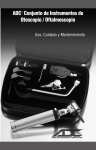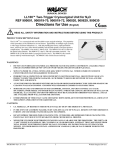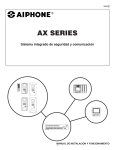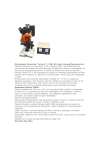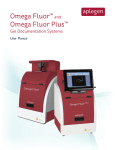Download Amersham™ Imager 600 Including
Transcript
Amersham™ Imager 600 Including: 600, 600 UV, 600 QC, 600 RGB Instrucciones de funcionamiento Idioma de origen de la traducción: inglés Página dejada intencionalmente en blanco Índice Índice 1 2 3 Introducción .......................................................................................................... 5 1.1 1.2 Información importante para los usuarios .............................................................................. Información reglamentaria .............................................................................................................. 6 8 Instrucciones de seguridad ................................................................................ 12 2.1 2.2 2.3 2.4 Precauciones de seguridad ............................................................................................................. Etiquetas ................................................................................................................................................... Procedimiento de emergencia ....................................................................................................... Información sobre reciclado ........................................................................................................... 13 22 26 27 Descripción del instrumento .............................................................................. 29 3.1 3.2 3.3 3.4 3.5 30 31 32 33 38 Introducción ............................................................................................................................................ Descripción general de las funciones ......................................................................................... Ilustración del instrumento .............................................................................................................. Descripción del hardware del instrumento .............................................................................. Descripción del software del instrumento ................................................................................ 3.5.1 3.5.2 3.5.3 3.5.4 3.5.5 Descripción de la ficha Capture ............................................................................................... Descripción de la ficha Library ................................................................................................. Descripción de la vista de imagen .......................................................................................... Descripción del flujo de trabajo de análisis ........................................................................ Descripción de las vistas de configuración ........................................................................ 39 44 46 49 53 Accesorios ................................................................................................................................................ 57 Instalación ............................................................................................................. 60 4.1 4.2 4.3 61 64 65 3.6 4 Requisitos del lugar ............................................................................................................................. Configuración del instrumento ...................................................................................................... Ajustes del sistema .............................................................................................................................. 4.3.1 4.3.2 4.3.3 4.3.4 4.4 Fecha y hora ..................................................................................................................................... Enfoque .............................................................................................................................................. Indicador del instrumento .......................................................................................................... Servicio ............................................................................................................................................... 66 68 70 71 Red ............................................................................................................................................................... 73 4.4.1 4.4.2 4.4.3 5 Configuración de la red ............................................................................................................... Acceso a la red desde el instrumento ................................................................................... Acceso al instrumento desde la red ....................................................................................... 74 78 80 Funcionamiento ................................................................................................... 82 5.1 5.2 5.3 5.4 5.5 83 84 87 88 90 Diagrama de flujo de funcionamiento ........................................................................................ Encienda el instrumento. .................................................................................................................. Seleccionar bandeja ............................................................................................................................ Coloque la bandeja en el instrumento ....................................................................................... Captar una imagen .............................................................................................................................. 5.5.1 5.5.2 5.5.3 Métodos disponibles ..................................................................................................................... Captura mediante Chemiluminescence ............................................................................... Captura mediante Colorimetric ............................................................................................... Amersham Imager 600 Instrucciones de funcionamiento 29-0645-17 AC 91 92 105 3 Índice 5.5.4 5.6 5.7 Captura mediante Fluorescence ............................................................................................. 109 Visualizar la imagen ............................................................................................................................ Guardar y gestionar archivos de imagen .................................................................................. 119 123 5.7.1 5.7.2 5.7.3 5.8 Guardar ubicaciones .................................................................................................................... Guardar imágenes ......................................................................................................................... Opciones de gestión de archivos ............................................................................................ 124 127 133 Analice la imagen ................................................................................................................................. 136 5.8.1 5.8.2 5.8.3 5.8.4 5.8.5 5.8.6 Creación de carril ........................................................................................................................... Sustracción del fondo .................................................................................................................. Detección de banda ...................................................................................................................... Asignación del peso molecular ................................................................................................ Normalización ................................................................................................................................. Resumen ............................................................................................................................................ 139 141 144 146 149 150 Apague el instrumento. ...................................................................................................................... 152 Mantenimiento ..................................................................................................... 153 6.1 6.2 6.3 Instrumento ............................................................................................................................................. Accesorios ................................................................................................................................................ Inspecciones habituales .................................................................................................................... 155 156 158 Resolución de problemas ................................................................................... 159 7.1 7.2 7.3 Problemas generales .......................................................................................................................... Problemas con la calidad de imagen .......................................................................................... Problemas con el software ............................................................................................................... 160 163 165 Especificaciones ................................................................................................... 168 Índice ...................................................................................................................... 172 5.9 6 7 8 4 Amersham Imager 600 Instrucciones de funcionamiento 29-0645-17 AC 1 Introducción 1 Introducción Objetivo de este documento Las Instrucciones de funcionamiento le brindan las indicaciones necesarias para manejar y realizar el mantenimiento de Amersham™ Imager 600 de forma segura. Requisitos previos Para poder manejar el equipo Amersham Imager 600 de la forma en que está prevista, debe satisfacer los siguientes requisitos previos: • Ha leído y comprendido las indicaciones de seguridad descritas en estas Instrucciones de funcionamiento • Debe estar familiarizado con el uso de material genérico de laboratorio y con el manejo de materiales biológicos • El instrumento es instalado por representantes de GE Acerca de este capítulo Este capítulo contiene importante información del usuario, descripciones de los avisos de seguridad, información normativa y una descripción general del uso previsto del equipo Amersham Imager 600. Contenido de este capítulo Sección Consulte la página 1.1 Información importante para los usuarios 6 1.2 Información reglamentaria 8 Amersham Imager 600 Instrucciones de funcionamiento 29-0645-17 AC 5 1 Introducción 1.1 Información importante para los usuarios 1.1 Información importante para los usuarios Lea esta información antes de poner en funcionamiento el Amersham Imager 600 Todos los usuarios deben leer las Instrucciones de funcionamiento antes de instalar, manejar o realizar el mantenimiento de Amersham Imager 600. Mantenga las Instrucciones de funcionamiento a mano cuando utilice Amersham Imager 600. Utilice el Amersham Imager 600 únicamente de la forma indicada en la documentación del usuario. De lo contrario, puede quedar expuesto a peligros que causen lesiones a su persona y daños al equipo. Uso previsto Amersham Imager 600 es un sistema de cámara CCD que produce imágenes de digitales de muestras en geles o membranas de tres modos diferentes: quimioluminiscencia, colorimétrico y fluorescencia. El Amersham Imager 600 está diseñado para su uso en investigación únicamente y no debe ser empleado en procedimientos clínicos ni para realizar diagnósticos. Información de seguridad Esta documentación del usuario contiene ADVERTENCIAS, PRECAUCIONES y AVISOS sobre el uso seguro del producto. Consulte las definiciones a continuación. Advertencias ADVERTENCIA ADVERTENCIA indica situaciones peligrosas que, si no se evitan, podrían causar la muerte o lesiones de gravedad. Es muy importante no proceder hasta cumplir y comprender todas las condiciones establecidas. 6 Amersham Imager 600 Instrucciones de funcionamiento 29-0645-17 AC 1 Introducción 1.1 Información importante para los usuarios Precauciones PRECAUCIÓN PRECAUCIÓN indica situaciones peligrosas que, si no se evitan, podrían causar lesiones menores o moderadas. Es muy importante no proceder hasta cumplir y comprender todas las condiciones establecidas. Información AVISO AVISO indica las instrucciones que se deben seguir para evitar daños al producto u otros equipos. Notas y consejos Nota: La nota A se utiliza para indicar información que es importante para un uso óptimo y sin problemas del producto. Conse- El consejo contiene información útil que puede mejorar u optimizar los procedijo: mientos. Convenciones tipográficas Los elementos de software se identifican en el texto en cursiva negrita. Los dos puntos separan los niveles del menú, de ese modo File:Open hace referencia al comando Open en el menú File. Los elementos de Hardware se identifican por el texto en negrita (por ejemplo, Buffer valve). Amersham Imager 600 Instrucciones de funcionamiento 29-0645-17 AC 7 1 Introducción 1.2 Información reglamentaria 1.2 Información reglamentaria Esta sección describe las directivas y las normas que cumple Amersham Imager 600. Información de fabricación La siguiente tabla resume la información de fabricación requerida. Para obtener más información, ver el documento de la Declaración de conformidad (DoC) CE. Requisito Contenido Nombre y dirección del fabricante GE Healthcare Bio-Sciences AB, Björkgatan 30, SE 751 84 Uppsala, Sweden Conformidad con la marca CE Este producto cumple con las directivas europeas que se mencionan en la tabla mediante el cumplimiento de las correspondientes normas armonizadas. Se dispone de una copia de la Declaración de Conformidad de la CE, previa solicitud. Directiva Título 2006/42/CE Directiva sobre máquinas (MD) 2004/108/CE Directiva sobre compatibilidad electromagnética (EMC) Estándares internacionales Este producto cumple con los requisitos de las siguientes normas: 8 Norma Descripción Notas IEC 61010-1, EN 610101, IEC 61010-2-010, IEC 61010-2-081, UL 610101, CAN/CSA-C22.2 No. 61010-1 Requisitos de seguridad para equipos eléctricos de medición, control y uso en laboratorio La última edición de EN 61010-1 alineada con EN 61010-2-081 EN 61326-1, IEC 613261, FCC Part 15 B Class A, ICES-003 Class A, EN 301 489-1, EN 301 489-17 Equipos eléctricos para medición, control y uso en laboratorio. Requisitos de compatibilidad electromagnética (CEM) EN 61326-1, EN 301 489-1 alineada con 2004/108/EC Amersham Imager 600 Instrucciones de funcionamiento 29-0645-17 AC 1 Introducción 1.2 Información reglamentaria Norma Descripción EN ISO 12100 Seguridad de máquinas. Principios generales de diseño. Evaluación de riesgos y reducción de riesgos EN 60529 Grados de protección proporcionada por los compartimentos UL94-V2 Estándar para la seguridad de la inflamabilidad de los materiales plásticos de las piezas en las pruebas de dispositivos y aparatos Notas Normativa FCC Este equipo fue probado, y se determinó que cumple con los límites de un dispositivo digital Clase A, conforme a la Parte 15 de las normas de la Federal Communications Commission (FCC). Estos límites fueron establecidos para proporcionar protección razonable contra la interferencia dañina en los casos que el equipo se pone en funcionamiento en un entorno comercial. Este equipo genera, utiliza y puede irradiar energía de radiofrecuencia y, si no se instala y se utiliza según indica en el manual de instrucciones, puede provocar interferencia dañina en las comunicaciones de radio. La utilización de este equipo en un área residencial podría provocar interferencias dañinas. En este caso, el usuario deberá corregir la interferencia por cuenta propia. ADVERTENCIA DE LA FCC: Los cambios o modificaciones no aprobados expresamente por la parte responsable de su cumplimiento podrían anular la autoridad del usuario de operar el equipo. Amersham Imager 600 Instrucciones de funcionamiento 29-0645-17 AC 9 1 Introducción 1.2 Información reglamentaria Marca CE La marca CE y la correspondiente Declaración de conformidad son válidas para el instrumento siempre y cuando: • se use como una unidad independiente; o • se conecte a otros productos recomendados o descritos en la documentación del usuario; y • se use en el mismo estado en que fue entregado por GE, a excepción de las modificaciones descritas en la documentación del usuario. Conformidad medioambiental Directiva Título 2011/65/EU Anexo II Directiva de Restricción de sustancias peligrosas (RoHS) 2012/19/UE Directiva de Residuos de equipos eléctricos y electrónicos (WEEE) ACPEIP Gestión para el control de la contaminación provocada por los productos informáticos electrónicos, Restricción de sustancias peligrosas (RoHS) de China Cumplimiento con las reglamentaciones del equipo conectado Cualquier equipo conectado al Amersham™ Imager 600 debe cumplir con los requisitos de seguridad de la normativa EN 61010-1/IEC 61010-1, o las normas armonizadas aplicables. Dentro de la EU, los equipos conectados deben incluir la marca CE. 10 Amersham Imager 600 Instrucciones de funcionamiento 29-0645-17 AC 1 Introducción 1.2 Información reglamentaria Fuentes de luz La seguridad de las fuentes de luz LED de este instrumento ha sido evaluada mediante análisis de riesgos en cumplimiento de la normativa EN 61010-1. Amersham Imager 600 , en función de su configuración, está equipado con algunas de las fuentes de luz de la tabla que aparece a continuación o con todas ellas: Fuentes de luz Longitud de onda LED azul 460 nm LED verde 520 nm LED rojo 630 nm LED blanco de 470 nm a 635 nm Trans-UV-illuminator 312 nm Amersham Imager 600 Instrucciones de funcionamiento 29-0645-17 AC 11 2 Instrucciones de seguridad 2 Instrucciones de seguridad Acerca de este capítulo Este capítulo describe las precauciones de seguridad, las etiquetas de seguridad y los procedimientos de emergencia para el instrumento Amersham Imager 600, además de información sobre la eliminación segura del instrumento. Contenido de este capítulo Sección 12 Consulte la página 2.1 Precauciones de seguridad 13 2.2 Etiquetas 22 2.3 Procedimiento de emergencia 26 2.4 Información sobre reciclado 27 Amersham Imager 600 Instrucciones de funcionamiento 29-0645-17 AC 2 Instrucciones de seguridad 2.1 Precauciones de seguridad 2.1 Precauciones de seguridad Introducción El instrumento Amersham Imager 600 se alimenta directamente de la red eléctrica, puede estar equipado con una fuente de luz ultravioleta y se usa para capturar imágenes de muestras que pueden ser peligrosas. Antes de instalar, manejar o realizar tareas de mantenimiento del instrumento, debe ser consciente de los peligros descritos en la documentación de usuario. Siga las instrucciones que se proporcionan para evitar lesiones personales o daños al instrumento. Precauciones generales ADVERTENCIA Utilice el Amersham Imager 600 únicamente de la forma indicada en el Manual del usuario. ADVERTENCIA Usar este equipo de formas que no sean las especificadas en la documentación del usuario puede resultar en daños físicos, debido a la exposición a la luz irradiada o a descargas eléctricas o en lesiones por tocar una pieza que esté funcionando. ADVERTENCIA No use el instrumento si se percibe humo, olores o ruidos extraños, o si el instrumento se calienta demasiado de manera inusual, ya que podría ocasionar un incendio o una descarga eléctrica. Deje de usar el instrumento inmediatamente, apague el interruptor de encendido y desenchufe el instrumento de la toma de corriente. Póngase en contacto con su representante local de GE para solicitar la reparación correspondiente. Amersham Imager 600 Instrucciones de funcionamiento 29-0645-17 AC 13 2 Instrucciones de seguridad 2.1 Precauciones de seguridad ADVERTENCIA No dañe el cable de alimentación doblándolo, torciéndolo, calentándolo o permitiendo que quede atascado abajo del equipo. Utilizar cables de alimentación dañados puede ocasionar un incendio o una descarga eléctrica. Si los cables de alimentación están dañados, comuníquese con su representante local de GE para reemplazarlos. ADVERTENCIA Acceso al interruptor de alimentación y cable de alimentación con enchufe. No bloquee el acceso al interruptor de alimentación ni al cable de alimentación. El interruptor de alimentación debe ser de fácil acceso en todo momento. El cable de alimentación con enchufe debe ser fácil de desconectar en todo momento. ADVERTENCIA No obstruya las tomas de aire y asegúrese de que se encuentran limpias de polvo y suciedad. Su obstrucción puede causar sobrecalentamiento y anomalías en el funcionamiento. Para garantizar una refrigeración adecuada, asegúrese de que haya al menos 40 cm de espacio libre en la parte frontal del instrumento y al menos 10 cm de separación entre los otros lados y las paredes u otros equipos. Protección personal ADVERTENCIA Sustancias peligrosas.Cuando trabaje con químicos peligrosos, tome todas las medidas de protección adecuadas, como usar gafas y guantes de protección resistentes a las sustancias que está utilizando. Para un funcionamiento y mantenimiento seguro del sistema, respete las normas locales y nacionales. 14 Amersham Imager 600 Instrucciones de funcionamiento 29-0645-17 AC 2 Instrucciones de seguridad 2.1 Precauciones de seguridad PRECAUCIÓN El instrumento está equipado con un interbloqueo de seguridad. Si el interbloqueo no está funcionando o ha sido manipulado indebidamente, se puede emitir luz ultravioleta y visible que podría causar quemaduras en la piel y perjudicar la visión. No abra la puerta del instrumento durante el funcionamiento, cuando el indicador de funcionamiento (RUN) esté iluminado. Si se abre la puerta y el instrumento continúa funcionando, apague el instrumento inmediatamente y póngase en contacto con el departamento de servicio de GE. PRECAUCIÓN No toque la unidad UV después de la exposición a luz ultravioleta. Existe el riesgo de que se queme la piel. Instalación ADVERTENCIA Como el equipo es pesado, cuando desee mover o cambiar de ubicación el cuerpo principal del equipo póngase en contacto con una persona de servicio de GE. Si se cae, el equipo se puede romper o podría sufrir lesiones si se le cae sobre sus pies. ADVERTENCIA Cable de alimentación. Use solamente cables de alimentación con enchufes suministrados o aprobados por GE. ADVERTENCIA Toma de tierra de protección. Amersham™ Imager 600 debe estar siempre conectado a una toma de corriente con conexión a tierra. Amersham Imager 600 Instrucciones de funcionamiento 29-0645-17 AC 15 2 Instrucciones de seguridad 2.1 Precauciones de seguridad PRECAUCIÓN El equipo Amersham™ Imager 600 debe afianzarse con seguridad antes de su traslado o reubicación. Antes de transportar el instrumento, póngase en contacto con GE para obtener instrucciones. AVISO No conecte líneas de teléfono al puerto Ethernet. Solo los cables estándar sin pantalla IEC 60950-I/VL 60950-1 son apropiados para conectar a este conector. AVISO Use solamente equipos y cables con la certificación IEC 60950-1 para conectarlos al instrumento. Funcionamiento ADVERTENCIA No use el instrumento dentro de un fregadero o cerca de él, ni en ambientes con humedad (superior al 70% de HR) o con polvo. Podría producirse un incendio o una descarga eléctrica. ADVERTENCIA En el caso de que haya truenos, no toque el enchufe de la fuente de alimentación ya que se podría producir una descarga eléctrica. 16 Amersham Imager 600 Instrucciones de funcionamiento 29-0645-17 AC 2 Instrucciones de seguridad 2.1 Precauciones de seguridad PRECAUCIÓN Utilice siempre equipo de protección personal (EPP) durante el funcionamiento y mantenimiento del sistema Amersham Imager 600. • Gafas protectoras • Guantes protectores • Calzado de protección, preferiblemente con recubrimiento de acero. PRECAUCIÓN Los reactivos empleados para preparar la muestra deben utilizarse de acuerdo con las instrucciones del fabricante. PRECAUCIÓN No se incline sobre la puerta de las muestras. PRECAUCIÓN Use el asa para abrir o cerrar la puerta del instrumento. PRECAUCIÓN No coloque objetos pesados encima del instrumento. PRECAUCIÓN Manipule con cuidado las bandejas de muestras y los ordenadores tablet para evitar que se caigan. PRECAUCIÓN No toque la fuente de luz en el instrumento. La fuente de luz puede estar caliente. Amersham Imager 600 Instrucciones de funcionamiento 29-0645-17 AC 17 2 Instrucciones de seguridad 2.1 Precauciones de seguridad PRECAUCIÓN No deje muestras en el instrumento después de la exposición. De lo contrario, éstas pueden degradarse y causar daños al instrumento. PRECAUCIÓN No desactive el interbloqueo del equipo ya que se pueden producir emisiones de luz ultravioleta si se abre la puerta. AVISO No use dispositivos USB que no sean los especificados. De lo contrario, se podrían producir anomalías en el funcionamiento del instrumento. AVISO No use los puertos USB para recargar dispositivos externos. De lo contrario, se podrían producir anomalías en el funcionamiento del instrumento. AVISO Si se conectan varios ordenadores a un instrumento se puede perjudicar el rendimiento. El uso simultáneo puede causar la pérdida de datos. AVISO Durante su funcionamiento evite conectar accesorios adicionales al instrumento, por ejemplo ordenadores, monitores o teclados, ya que esto puede hacer que se detenga la exposición o se pierdan datos. 18 Amersham Imager 600 Instrucciones de funcionamiento 29-0645-17 AC 2 Instrucciones de seguridad 2.1 Precauciones de seguridad AVISO No desconecte la corriente eléctrica durante el funcionamiento ya que se podrían perder datos y dañar la unidad flash compacta. Desconecte la corriente eléctrica solamente en una situación de emergencia. AVISO No abra la puerta del instrumento durante la exposición, cuando la luz de funcionamiento (RUN) indica que está funcionando. Si lo hace, se detendrá la exposición y no se guardarán los datos. AVISO Si durante la operación se transfieren grandes cantidades de archivos a un ordenador conectado se puede perjudicar el rendimiento del sistema. AVISO No toque las ventanas de la fuente de luz ya que cualquier rayadura o suciedad puede perjudicar el rendimiento. AVISO El ordenador tablet no puede recargarse con este instrumento. AVISO Al conectar un monitor externo al sistema, use un monitor con resolución SVGA. Con un monitor de baja resolución, los botones de operación no pueden verse. Amersham Imager 600 Instrucciones de funcionamiento 29-0645-17 AC 19 2 Instrucciones de seguridad 2.1 Precauciones de seguridad Mantenimiento ADVERTENCIA Peligro de descarga eléctrica. Todas las reparaciones o modificaciones del instrumento deben ser realizadas por personal de mantenimiento autorizado por GE. No abra ninguna cubierta ni cambie piezas a menos que se indique lo contrario en la documentación del usuario. ADVERTENCIA No use cantidades excesivas de líquidos para limpiar el instrumento Amersham Imager 600. Podrían producirse anomalías en el funcionamiento del instrumento o descargas eléctricas. PRECAUCIÓN Utilice siempre equipo de protección personal (EPP) durante el funcionamiento y mantenimiento del sistema Amersham Imager 600. • Gafas protectoras • Guantes protectores • Calzado de protección, preferiblemente con recubrimiento de acero. PRECAUCIÓN Apague el interruptor de alimentación antes de limpiar el interior del instrumento. PRECAUCIÓN Las lámparas ultravioleta de Amersham Imager en configuraciones 600 UV, 600 QC y 600 RGB contienen mercurio, que debe ser reciclado o eliminado conforme a las normas u ordenanzas locales. 20 Amersham Imager 600 Instrucciones de funcionamiento 29-0645-17 AC 2 Instrucciones de seguridad 2.1 Precauciones de seguridad AVISO No use materiales de limpieza abrasivos, como esponjas abrasivas. Podrían dañar el instrumento. AVISO Disponga del ordenador tablet como se especifica en su manual del usuario. AVISO Cuando realice tareas de mantenimiento del equipo, retire el ordenador tablet. Se podría lesionar si le cae en los pies. Amersham Imager 600 Instrucciones de funcionamiento 29-0645-17 AC 21 2 Instrucciones de seguridad 2.2 Etiquetas 2.2 Etiquetas Introducción En la parte exterior del instrumento Amersham Imager 600 hay una etiqueta que describe las especificaciones y las precauciones necesarias para usar el instrumento de forma segura. En esta sección se enumeran y explican los símbolos que aparecen en la etiqueta y los símbolos adicionales que se utilizan en el instrumento. Número de serie del equipo Amersham Imager 600 El número de serie del instrumento Amersham Imager 600 se encuentra en la etiqueta ubicada en la parte posterior del instrumento. Símbolos que se utilizan en la etiqueta En la etiqueta del instrumento se encuentran los símbolos siguientes: Etiqueta Significado Advertencia Lea las instrucciones de funcionamiento antes de utilizar el sistema. No abra ninguna cubierta ni cambie ninguna pieza a menos que se especifique expresamente en las instrucciones de funcionamiento. 22 Amersham Imager 600 Instrucciones de funcionamiento 29-0645-17 AC 2 Instrucciones de seguridad 2.2 Etiquetas Etiqueta Significado El instrumento cumple con los requisitos electromagnéticos (EMC) de Australia y Nueva Zelanda El instrumento cumple las directivas europeas pertinentes Este símbolo indica que los desechos de equipos eléctricos y electrónicos no deben eliminarse como residuos municipales no clasificados y deben ser recogidos por separado. Comuníquese con un representante autorizado del fabricante para obtener información sobre el desmantelamiento de equipos. Este símbolo indica que el producto contiene materiales peligrosos que superan los límites establecidos por el estándar chino "SJ/T11363-2006 Requirements for Concentration Limits for Certain Hazardous Substances in Electronics" (Requisitos SJ/T11363-2006 sobre los límites de concentración de ciertas sustancias peligrosas en equipos electrónicos). Este símbolo indica que el instrumento ha sido certificado por un laboratorio de pruebas reconocido a nivel nacional (NTRL, por sus siglas en inglés). Un NRTL es una organización que ha sido reconocida por la Administración de Salud y Seguridad Ocupacional (OSHA, por sus siglas en inglés) como cumplidora de los requisitos legales según N3732 el título 29 del Código de regulaciones federales (29 CFR) de Estados Unidos en su apartado 1910.7. Amersham Imager 600 Instrucciones de funcionamiento 29-0645-17 AC 23 2 Instrucciones de seguridad 2.2 Etiquetas Posición de la etiqueta y del resto de símbolos Nota: Para obtener información detallada sobre los símbolos, consulte Sección 3.4 Descripción del hardware del instrumento, en la página 33. Símbolo Descripción Interruptor On/Off 24 Amersham Imager 600 Instrucciones de funcionamiento 29-0645-17 AC 2 Instrucciones de seguridad 2.2 Etiquetas Símbolo Descripción I/O Interruptor Power I: Encendido (Power ON) O: Apagado (Power OFF) DVI-D Conector para monitor mediante DVI-D Puerto USB Puerto Ethernet Precaución, superficie caliente Amersham Imager 600 Instrucciones de funcionamiento 29-0645-17 AC 25 2 Instrucciones de seguridad 2.3 Procedimiento de emergencia 2.3 Procedimiento de emergencia En caso de emergencia: • Apague el instrumento pulsando el interruptor Power hasta la posición O, en la parte inferior derecha del instrumento. • Desconecte el cable de alimentación de la toma de corriente de la pared. ADVERTENCIA Acceso al interruptor de alimentación y cable de alimentación con enchufe. No bloquee el acceso al interruptor de alimentación ni al cable de alimentación. El interruptor de alimentación debe ser de fácil acceso en todo momento. El cable de alimentación con enchufe debe ser fácil de desconectar en todo momento. 26 Amersham Imager 600 Instrucciones de funcionamiento 29-0645-17 AC 2 Instrucciones de seguridad 2.4 Información sobre reciclado 2.4 Información sobre reciclado Introducción Esta sección contiene información acerca del desmantelamiento de Amersham Imager 600. Desinfección El equipo y los accesorios deben estar limpios de contaminantes antes de proceder a su desmantelamiento, y se deben acatar todas las normativas locales con respecto a la eliminación de residuos. Las muestras se deben eliminar de acuerdo con las normativas locales. Instrucciones generales para el desecho Al dejar de hacer funcionar el Amersham Imager 600, se deben separar y reciclar los distintos materiales de acuerdo con las reglamentaciones ambientales nacionales y locales. Reciclaje de sustancias peligrosas Las lámparas en las configuraciones de Amersham Imager 600: 600 QC, 600 UV y 600 RGB contienen vapor de mercurio. Deben reciclarse o eliminarse de una forma que cumpla las regulaciones medioambientales nacionales y locales. Amersham Imager 600 Instrucciones de funcionamiento 29-0645-17 AC 27 2 Instrucciones de seguridad 2.4 Información sobre reciclado Desecho de componentes eléctricos Los residuos de los equipos eléctricos y electrónicos no se deben desechar como basura de recolección municipal sin clasificar y se deben recolectar por separado. Póngase en contacto con el representante autorizado del fabricante para obtener más información sobre cómo desarmar el equipo. 28 Amersham Imager 600 Instrucciones de funcionamiento 29-0645-17 AC 3 Descripción del instrumento 3 Descripción del instrumento Acerca de este capítulo Este capítulo presenta un resumen de las funciones de Amersham Imager 600 y diferentes configuraciones del instrumento. También contiene las descripciones de los componentes del hardware, de las visualizaciones gráficas del software y de las funciones. Nota: Debido a cambios cosméticos en el software, las capturas de pantalla que aparecen en este manual puede diferir ligeramente de las del software real. Sin embargo, las funciones generales son las mismas. Contenido de este capítulo Sección Consulte la página 3.1 Introducción 30 3.2 Descripción general de las funciones 31 3.3 Ilustración del instrumento 32 3.4 Descripción del hardware del instrumento 33 3.5 Descripción del software del instrumento 38 3.6 Accesorios 57 Amersham Imager 600 Instrucciones de funcionamiento 29-0645-17 AC 29 3 Descripción del instrumento 3.1 Introducción 3.1 Introducción Amersham Imager 600 es un instrumento de obtención de imágenes diseñado para identificar y cuantificar las proteínas o el ADN en geles o membranas. Se usa una cámara CCD refrigerada de 3,2 megapíxeles para capturar las imágenes digitales en alta resolución de las bandas de proteína y de ADN en geles y en membranas obtenidas por métodos de electroforesis o de separación mediante Western Blotting. El instrumento puede capturar imágenes de muestras quimioluminiscentes, fluorescentes y colorimétricas, en función de la configuración del sistema, y viene con software de análisis. El instrumento puede usarse con fines de investigación en el sectores académicos y de ciencias de la vida. 30 Amersham Imager 600 Instrucciones de funcionamiento 29-0645-17 AC 3 Descripción del instrumento 3.2 Descripción general de las funciones 3.2 Descripción general de las funciones Amersham Imager 600 presenta las siguientes características: • Una cámara CCD de alta sensibilidad de 3,2 megapíxeles • Rápida capacidad de refrigeración del detector • Listo para el uso a los cinco minutos del arranque • Interfaz para ordenador tablet disponible • Obtención de imágenes por quimioluminiscencia con alta sensibilidad • Generación de una imagen combinada a color de una imagen de muestra por quimioluminiscencia y una imagen con luz blanca de un marcador de color • Las imágenes de fluorescencia utilizan fuentes de luz Epi de color azul, verde y rojo, así como UV trans-illuminator • Imágenes en color de geles y membranas teñidos de forma colorimétrica y obtenidas mediante iluminación con luz blanca • Cuantificación precisa de geles teñidos mediante iluminación transparente blanca • Diseño intuitivo con un flujo de trabajo de análisis de imágenes fácil de usar Amersham Imager 600 Instrucciones de funcionamiento 29-0645-17 AC 31 3 Descripción del instrumento 3.3 Ilustración del instrumento 3.3 Ilustración del instrumento El instrumento Amersham Imager 600 es controlado desde un ordenador tablet conectado de forma inalámbrica. También puede operarse desde una pantalla táctil conectada por cabe o un monitor y un ratón. La ilustración siguiente muestra la configuración de Amersham Imager 600 con un ordenador tablet. 32 Amersham Imager 600 Instrucciones de funcionamiento 29-0645-17 AC 3 Descripción del instrumento 3.4 Descripción del hardware del instrumento 3.4 Descripción del hardware del instrumento Componentes principales en cada configuración Amersham Imager 600 está disponible en cuatro configuraciones diferentes. Hay diferentes piezas y funciones Amersham Imager 600 disponibles en función de la configuración. La tabla siguiente describe las funciones y componentes de las diferentes configuraciones del instrumento. Funciones Amersham™ Imager 600 29-0834-61 Amersham™ Imager 600 UV Amersham™ Imager 600 QC Amersham™ Imager 600 RGB 29-0834-63 29-0834-64 29-0834-67 Software de control para captura y análisis de imágenes X X X X Cabezal de la cámara CCD de quimioluminiscencia, incluidas las lentes X X X X Fuente de luz blanca-Epi X X X X Cambiador de filtros X X X Fuente de luz Trans-UV X X X X X Fuente de luz Trans-blanca Fuente de luz Epi azul, verde y roja Amersham Imager 600 Instrucciones de funcionamiento 29-0645-17 AC X 33 3 Descripción del instrumento 3.4 Descripción del hardware del instrumento Exterior del equipo Amersham Imager 600 La ilustración siguiente muestra los 10 principales exteriores de hardware 11 componentes 12 13 del instrumento. 1 2 3 4 5 6 7 8 9 Pieza Nombre Descripción 1 Puerto USB Un puerto USB 2.0 para la conexión de una memoria flash USB. Nota: No se admiten memorias USB protegidas con contraseña. 2 Botón de encendido/apagado (On/Off) e indicadores LED Botón On/Off: Presione el botón para activar el encendido. Presiónelo de nuevo para apagarlo. Power: El LED está iluminado (blanco) cuando el instrumento está encendido. Run: El LED se ilumina (azul) cuando el instrumento está funcionando, o si se ha seleccionado el Instrument indicator. Error: El LED se ilumina (rojo) cuando el instrumento no está funcionando bien. 34 Amersham Imager 600 Instrucciones de funcionamiento 29-0645-17 AC 3 Descripción del instrumento 3.4 Descripción del hardware del instrumento Pieza Nombre Descripción 3 Dispositivo de acoplamiento para ordenadores tipo tablet El dispositivo de acoplamiento puede alojar ordenadores tablet de las siguientes dimensiones y peso: Anchura: 222 a 242 mm Altura: 183,5 a 186 mm Profundidad: 9,5 mm o menos Peso: 750 g o menos Nota: Algunos ordenadores tablet no encajan debido a la forma de las esquinas. Nota: El ordenador tablet no puede recargarse en el instrumento. 4 Puerta Puerta del instrumento 5 Interruptor de alimentación Conmutador: I: Encendido (Power ON) O : Apagado (Power OFF) 6 Conector de alimentación Conector para el cable de alimentación de CA. 7 Puerto DVI-D Puerto para conectar únicamente un monitor DVI digital. 8 Puerto USB Puerto para dispositivos externos adicionales, por ejemplo una impresora. Nota: El ordenador tablet no puede recargarse con el instrumento. 9 Puerto Ethernet Amersham Imager 600 Instrucciones de funcionamiento 29-0645-17 AC Conector para un cable de red. 35 3 Descripción del instrumento 3.4 Descripción del hardware del instrumento Interior del equipo Amersham Imager 600 8 9 10 11 12 13 La siguiente ilustración muestra los componentes de hardware principales que se encuentran en el interior del instrumento. 1 2 3 4 7 6 6 5 5 Pieza Nombre Descripción 1 Guía de bandeja superior Guías que soportan y mantienen la posición de la bandeja. 2 Guía de bandeja inferior Guías que soportan y mantienen la posición de la bandeja. 3 Fuente de luz TransWhite Luz blanca 4 Fuente de luz Trans-UV Luz UV 5 Fuente de luz Epi Para configuraciones 600, 600 UV y 600 QC: Fuente de luz blanca Para configuración 600 RGB: Luz blanca más fuentes de luz azul, verde y roja 6 36 Fuente de luz Epi Luz blanca Amersham Imager 600 Instrucciones de funcionamiento 29-0645-17 AC 3 Descripción del instrumento 3.4 Descripción del hardware del instrumento Pieza Nombre Descripción 7 Cambiador de filtros Unidad cambiadora de filtros Indicadores LED de Amersham Imager 600 La tabla siguiente describe los diferentes estados de los indicadores LED ubicados en la parte frontal del instrumento, a la derecha del botón On/Off. Estado POWER RUN ERROR Luz blanca Luz azul Luz roja Tipo y frecuencia de la indicación Desactivado Arranque X Parpadeo ~ 1 Hz ON = 0,5 s / OFF = 0,5 s Listo / Encendido X Ocupado / En proceso X Error X Luz estable X Luz estable X Parpadeo ~ 1 Hz ON = 0,5 s / OFF = 0,5 s Apagar X Parpadeo ~ 1 Hz ON = 0,5 s / OFF = 0,5 s Ahorro de energía X Parpadeando lentamente ~ 0,5 Hz ON = 0,5 s / OFF = 1,5 s Amersham Imager 600 Instrucciones de funcionamiento 29-0645-17 AC 37 3 Descripción del instrumento 3.5 Descripción del software del instrumento 3.5 Descripción del software del instrumento Introducción El software de Amersham Imager 600 está diseñado para guiarle a lo largo del flujo de trabajo de captura de imágenes y de análisis de los datos de imágenes. El software se opera normalmente en un ordenador tablet conectado sin cables, que está colocado en el dispositivo de acoplamiento de la parte delantera del instrumento. En esta sección se describen los componentes y funciones principales del software. Nota: El software puede controlarse desde un ordenador tablet de mano, con una pantalla táctil conectada por cable o un monitor y ratón. Nota: Las funciones disponibles pueden variar en función de la configuración del sistema. Para obtener información más detallada sobre las configuraciones del sistema, consulte Sección 3.4 Descripción del hardware del instrumento, en la página 33. En esta sección Esta sección contiene lo siguiente: Sección 38 Consulte la página 3.5.1 Descripción de la ficha Capture 39 3.5.2 Descripción de la ficha Library 44 3.5.3 Descripción de la vista de imagen 46 3.5.4 Descripción del flujo de trabajo de análisis 49 3.5.5 Descripción de las vistas de configuración 53 Amersham Imager 600 Instrucciones de funcionamiento 29-0645-17 AC 3 Descripción del instrumento 3.5 Descripción del software del instrumento 3.5.1 Descripción de la ficha Capture 3.5.1 Descripción de la ficha Capture Vista Capture La ficha Capture se muestra como pantalla de inicio predeterminada cuando Amersham Imager 600 y el ordenador tablet están encendidos y el procedimiento de arranque ha terminado. Le permite seleccionar el método de captura de imágenes y establecer los detalles para la exposición. La visualización cambia en función del método elegido. SPARAD UNDER FEL NAMN La ilustración siguiente describe los elementos básicos de la ficha Capture. 3 2 13 4 5 1 6 9 Pieza 8 7 Función 12 1 El método de captura de imágenes seleccionado. 2 Capture - La ficha para seleccionar el método de captura de imágenes y la exposición inicial. 3 Área que muestra las opciones para el método seleccionado. 4 El icono de configuración para acceder a la vista Settings. 5 El icono de ayuda para acceder a la ayuda en línea sensible al contexto. 6 Start - El botón de inicio de exposición. 7 La fecha y la hora. 8 La posición de la bandeja insertada. Amersham Imager 600 Instrucciones de funcionamiento 29-0645-17 AC 39 3 Descripción del instrumento 3.5 Descripción del software del instrumento 3.5.1 Descripción de la ficha Capture Pieza Función 9 El instrumento CCD status mostrando uno de los siguientes: • Verde = la temperatura del CCD se encuentra dentro de las especificaciones y el instrumento está listo para usarse. • Naranja = la temperatura del CCD no se encuentra dentro de las especificaciones. Espere a la luz verde antes de continuar. Visualizaciones sensibles al método usado La visualización en pantalla muestra el método de captura de imágenes seleccionado y presenta las opciones pertinentes para ese método. En función de la configuración del sistema, puede tener acceso a todos los métodos o no tenerlo. La sección siguiente describe todas las visualizaciones de métodos disponibles en la gama de productos Amersham Imager 600. Para obtener información más detallada sobre las configuraciones del sistema, consulte Sección 3.4 Descripción del hardware del instrumento, en la página 33. Chemiluminescence La ilustración siguiente muestra los componentes principales de la ficha Capture con la configuración predeterminada para el método de captura de imágenes como Chemiluminescence y el tiempo de exposición automática, Auto. 2 1 3 4 40 Amersham Imager 600 Instrucciones de funcionamiento 29-0645-17 AC 3 Descripción del instrumento 3.5 Descripción del software del instrumento 3.5.1 Descripción de la ficha Capture Pieza Función 1 Botón Chemiluminescence: El método de captura de imágenes con quimioluminiscencia que se ha seleccionado. 2 Casilla de verificación Colorimetric marker: Use la casilla de verificación para las muestras con el marcador colorimétrico. 3 Menú desplegable Exposure: Se usa para seleccionar la opción de exposición para la captura de imágenes con quimioluminiscencia: Auto , SemiAuto , Manual y Incremental. Nota: Para obtener más información sobre la configuración manual y por incrementos, consulte , en la página 55. 4 Botón Start: Use el botón para comenzar a capturar. Colorimetric La ilustración siguiente muestra los componentes específicos de la ficha Capture con el método de captura de imágenes Colorimetric seleccionado. Para obtener más información sobre los componentes generales, consulte Vista Capture, 13 en la página 39. 2 1 Pieza Función 1 12 10 Método de captura de imágenes seleccionado Colorimetric 7 11 6 9 8 Amersham Imager 600 Instrucciones de funcionamiento 29-0645-17 AC 5 41 3 Descripción del instrumento 3.5 Descripción del software del instrumento 3.5.1 Descripción de la ficha Capture Pieza Función 2 Área de opciones para el método de captura de imágenes colorimétrico: • Epi-illumination (seleccionado aquí) • Trans-illumination Fluorescence La ilustración siguiente muestra los componentes específicos de la ficha Capture con el método de captura de imágenes Fluorescence. En función de las opciones seleccionadas, la visualización cambia y las opciones no disponibles se ocultan (se atenúa su color). Para obtener más información sobre los componentes generales, consulte Vista Capture, 13 en la página 39. 2 1 Pieza Función 1 Método de captura de imágenes seleccionado Fluorescence 2 10 42 3 7 seleccionado: 12 Opciones para el método 11 de captura de imágenes 5 6 9 8 • Epi-RGB (seleccionado aquí) • Custom • Trans-UV Amersham Imager 600 Instrucciones de funcionamiento 29-0645-17 AC 4 3 Descripción del instrumento 3.5 Descripción del software del instrumento 3.5.1 Descripción de la ficha Capture Pieza Función 3 Opciones de Exposure: • Auto (seleccionado aquí) • Semi-Auto • Manual Nota: Para obtener más información sobre la configuración manual, consulte , en la página 55. Amersham Imager 600 Instrucciones de funcionamiento 29-0645-17 AC 43 3 Descripción del instrumento 3.5 Descripción del software del instrumento 3.5.2 Descripción de la ficha Library 3.5.2 Descripción de la ficha Library La ficha Library le permite encontrar y gestionar los archivos de imagen. La siguiente ilustración muestra los componentes principales de la ficha Library. 2 3 4 5 6 7 1 8 9 10 11 12 13 Pieza Función 1 La lista de archivos en la ubicación seleccionada. El archivo seleccionado se resalta en azul. Nota: Puede ser necesario que se desplace o navegue entre vistas para poder ver todos los archivos. 44 2 La ubicación del archivo seleccionado (aquí en el instrumento): Se usa para ver las opciones de almacenamiento de archivos, por ejemplo unidad de memoria flash USB o ubicaciones en la red. Seleccione el menú desplegable para ver más opciones de ubicación de archivos. 3 Campo Search: Use el campo para buscar archivos específicos 4 Botón Clear: Use el botón para borrar el campo de búsqueda 5 Botones y barra de desplazamiento: Use la barra o los botones para navegar entre los archivos de la lista que aparece con archivos almacenados Amersham Imager 600 Instrucciones de funcionamiento 29-0645-17 AC 3 Descripción del instrumento 3.5 Descripción del software del instrumento 3.5.2 Descripción de la ficha Library Pieza Función 6 La opción Sort seleccionada: Seleccione el menú desplegable para ver las opciones de clasificación de archivos: • Name - nombre • Date - fecha • Method - método 7 La lista que se muestra del número de listas disponibles: Use las flechas para navegar entre las listas. 8 El número de archivos seleccionados. 9 Botón Select all/Deselect all: Use los botones para seleccionar todos los archivos que se muestran o para anular una selección de los archivos. 10 Botón Delete: Use el botón para eliminar el archivo o archivos seleccionados (marcados). 11 Botón Rename: Use el botón para cambiar el nombre de un archivo guardado. 12 Botón Copy/Move: Use el botón para copiar o mover los archivos seleccionados. 13 Botón Open: Use el botón para abrir el archivo o archivos seleccionados. Amersham Imager 600 Instrucciones de funcionamiento 29-0645-17 AC 45 3 Descripción del instrumento 3.5 Descripción del software del instrumento 3.5.3 Descripción de la vista de imagen 3.5.3 Descripción de la vista de imagen Después de la captura, se muestra la imagen o imágenes resultantes. La siguiente ilustración describe los componentes principales de la vista de imagen. 3 2 4 5 1 10 11 12 9 8 7 Pieza Función 1 Visualización de la imagen capturada 6 13 Nota: La exposición por incrementos dará como resultado la visualización de varias imágenes, de dos en dos, a medida que se exponen. Navegue entre las imágenes usando las flechas adelante y atrás que se encuentran a la derecha de la imagen. 2 1 3 4 46 Amersham Imager 600 Instrucciones de funcionamiento 29-0645-17 AC 3 Descripción del instrumento 3.5 Descripción del software del instrumento 3.5.3 Descripción de la vista de imagen Pieza Función 2 Fichas para las imágenes capturadas. Un cuadro y texto en azul resaltan las imágenes que se visualizan. Nota: Al seleccionar dos o más imágenes se muestra una imagen compuesta. Para obtener más información sobre las imágenes visualizadas para los diferentes métodos de captura, consulte Sección 5.5 Captar una imagen, en la página 90. Si se marcó la opción de marcador colorimétrico, las fichas mostrarán Sample y Marker. Si se realizó una captura de fluorescencia multicanal, las fichas mostrarán 1 los canales seleccionados de Blue, Green, y Red. 3 Icono de información: Se usa para acceder a información adicional sobre la imagen y la exposición, por ejemplo el nombre del archivo de imagen y el tiempo de exposición. Amersham Imager 600 Instrucciones de funcionamiento 29-0645-17 AC 47 3 Descripción del instrumento 3.5 Descripción del software del instrumento 3.5.3 Descripción de la vista de imagen Pieza Función 4 El menú de herramientas de imagen: Use las herramientas para modificar la configuración de la imagen capturada y ver los detalles. Display Zoom Contrast Intensity tool Para obtener más información sobre las herramientas de imagen, consulte Herramientas de imagen, en la página 120. 5 La herramienta de imagen seleccionada y la vista de opciones: Display es la vista predeterminada. 6 Botón Done: Use el botón para dejar la vista sin guardar nada. Nota: Aparece un cuadro de diálogo pidiéndole que confirme la cancelación. De este modo se previene la eliminación de imágenes por accidente. 7 Botón Save: Use el botón para guardar la imagen. Para obtener más información, consulte Sección 5.7 Guardar y gestionar archivos de imagen, en la página 123. 8 Botón Analyze: Use el botón para abrir la vista Analizar. Para obtener más información, consulte Sección 5.8 Analice la imagen, en la página 136. 9 Botón Print: Use el botón para imprimir la imagen. Nota: La función de impresión requiere que el instrumento esté conectado a una impresora conectada mediante USB. Para la instalación de una impresora, póngase en contacto con su representante de GE. 48 Amersham Imager 600 Instrucciones de funcionamiento 29-0645-17 AC 3 Descripción del instrumento 3.5 Descripción del software del instrumento 3.5.4 Descripción del flujo de trabajo de análisis 3.5.4 Descripción del flujo de trabajo de análisis Esta sección describe las opciones del flujo de trabajo de análisis. El flujo de trabajo le permite realizar un análisis de los datos de las imágenes. Abra el flujo de trabajo de análisis seleccionando el botón Analyze. El botón está disponible después de la captura o al abrir una imagen ya capturada. El flujo de trabajo se realiza en cinco pasos y da como resultado un resumen. Después de completar un paso, navegue hasta el paso siguiente seleccionando el botón Next. Para obtener más información, consulte Sección 5.8 Analice la imagen, en la página 136. Descripción La ilustración siguiente muestra la pantalla de inicio y el primer paso del análisis. 2 3 4 5 1 6 Pieza Función 1 Botón Contrast (Contraste): Use el botón para cambiar el contraste de la imagen. 2 Botón vista de imagen: Use el botón para activar la vista de imagen. 3 Botón perfil de carril: Use el botón para mostrar perfiles de carril gráficos por separado. 4 Botón Zoom out (Alejar): Use el botón para alejar la imagen. 5 Botón Zoom in (Acercar): Use el botón para acercar la imagen. 6 Botones del flujo de trabajo de análisis: Use los botones para navegar en el flujo de trabajo de análisis. Amersham Imager 600 Instrucciones de funcionamiento 29-0645-17 AC 49 3 Descripción del instrumento 3.5 Descripción del software del instrumento 3.5.4 Descripción del flujo de trabajo de análisis Opciones de análisis La ilustración siguiente describe los pasos y opciones del flujo de trabajo. Paso 1 Ilustración de pasos Descripción Inicie el paso de creación de carril con el botón Lane Creation se usa para definir y posicionar los carriles que se van a usar en el análisis subsiguiente. 2 Inicie el paso de sustracción del fondo con el botón Background se usa para seleccionar el método de sustracción del fondo. 50 Amersham Imager 600 Instrucciones de funcionamiento 29-0645-17 AC 3 Descripción del instrumento 3.5 Descripción del software del instrumento 3.5.4 Descripción del flujo de trabajo de análisis Paso 3 Ilustración de pasos Descripción Inicie el paso de detección de la banda con el botón Band Detection se usa para detectar las bandas en cada carril definido. 4 Inicie el paso de calibración del peso molecular (MW) con el botón MW Calibration se usa para crear una curva de calibración del peso molecular basada en un marcador estándar seleccionado. 5 Inicie el paso de normalización con el botón Normalization se usa para seleccionar las bandas que se usarán para la normalización. Amersham Imager 600 Instrucciones de funcionamiento 29-0645-17 AC 51 3 Descripción del instrumento 3.5 Descripción del software del instrumento 3.5.4 Descripción del flujo de trabajo de análisis Paso 6 Ilustración de pasos Descripción Abra el resumen con el botón Summary se usa para presentar un resumen general de los datos que son el resultado del análisis. Use el botón Save para guardar los datos del análisis junto con el archivo de imagen. 52 Amersham Imager 600 Instrucciones de funcionamiento 29-0645-17 AC 3 Descripción del instrumento 3.5 Descripción del software del instrumento 3.5.5 Descripción de las vistas de configuración 3.5.5 Descripción de las vistas de configuración Esta sección describe las diferentes vistas y opciones de configuración. Vista de configuración general Las opciones de configuración que se encuentran en la vista de configuración le permiten establecer especificaciones para el instrumento. La vista de configuración se muestra al seleccionar el icono de configuración: 10 11 12 13 La siguiente ilustración muestra los componentes principales de la vista Settings. Para obtener más detalles, consulte Sección 4.3 Ajustes del sistema, en la página 65. 7 6 8 5 4 3 2 9 1 Pieza Función 1 Botón Back : Se usa para cerrar la vista de configuración y volver a la vista Instrument indicator anterior. 2 Botón Network: Se usa para configurar el DHCP o la red con dirección IP estática 3 Casilla de verificación Show mouse cursor: Se usa para mostrar el cursor del ratón en un monitor externo conectado al marcar la casilla de verificación. 4 Botón Instrument indicator: Se usa para activar el instrumento conectado al ordenador tablet y para encender la luz LED Run del instrumento. 5 Botón Date & Time: Se usa para establecer la fecha y la hora en el instrumento Amersham Imager 600 Instrucciones de funcionamiento 29-0645-17 AC 53 3 Descripción del instrumento 3.5 Descripción del software del instrumento 3.5.5 Descripción de las vistas de configuración Pieza Función 6 Botón Focus: Se usar para ajustar el enfoque 7 Botón Sleep: Se usa para establecer la hora cuando se deberá detener la refrigeración automática del CCD después de periodos de falta de uso. 8 Botón Service: Se usa para ver el número de serie del instrumento, el número de la versión y para acceder al Software update y al Export log. 9 Botón Save locations: Se usa para agregar, editar, o quitar ubicaciones de red para el almacenamiento de archivos de imagen Vista del teclado El teclado aparece cuando selecciona campos en los que es necesario escribir. Ejemplos de campos de texto son: Search, Optional image name prefix, Comment o Rename. La ilustración y la tabla siguientes muestran los componentes principales del teclado. La imagen de la izquierda muestra la vista alfabética del teclado (con letras minúsculas). La imagen de la derecha muestra la vista de los números y símbolos del teclado. 1 2 1 2 3 4 4 5 5 6 7 12 10 54 7 11 9 8 10 9 8 Pieza Función 1 El campo de texto donde se muestra el texto escrito. 2 Botón Clear: Use el botón para eliminar todo el texto escrito en el campo de texto. 3 14texto. Área del teclado: Use15 el teclado para escribir 4 Botón Delete (Eliminar): Use este botón para eliminar las letras de una en una. Amersham Imager 600 Instrucciones de funcionamiento 29-0645-17 AC 13 3 Descripción del instrumento 3.5 Descripción del software del instrumento 3.5.5 Descripción de las vistas de configuración Pieza Función 5 Botón Enter (Intro): Use el botón para crear una nueva fila. 6 Botón de cambio (Shift): Use el botón para cambiar al teclado de letras mayúsculas. 7 Botones de navegación: Use los botones para desplazarse hacia delante y hacia atrás en el texto escrito. 8 Botón Done: Use el botón para guardar los cambios. 9 Botón Space (Espacio): Use el botón para crear un espacio. 10 Botón Cancel: Use el botón para volver a la ventana anterior sin guardar los cambios. 11 Botón abc: Use el botón para cambiar al teclado de letras minúsculas. 12 Botón @123: Use el botón para cambiar al teclado numérico y de símbolos. Nota: Use abc o el botón ABC para volver al teclado alfabético. La vista Set exposure time aparece cuando selecciona exposición Manual o Incremental en el menú desplegable y luego selecciona el botón de tiempo de Exposure o el botón de tiempo de Interval . Le permite establecer manualmente el tiempo de exposición. La siguiente ilustración muestra los componentes principales de la vista Set exposure time . Amersham Imager 600 Instrucciones de funcionamiento 29-0645-17 AC 55 3 Descripción del instrumento 3.5 Descripción del software del instrumento 3.5.5 Descripción de las vistas de configuración 3 4 5 2 1 6 Nota: El tiempo que se muestra en la ventana Set exposure time es por defecto el tiempo de exposición que se usó durante la última captura. El tiempo puede establecerse en un intervalo de entre 0,1 segundos y 60 minutos. Pieza Función 1 Botón Cancel: Úselo para volver a la ficha Capture sin guardar los cambios. 2 Botón Reset: Úselo para restaurar el tiempo de exposición a cero. 3 Área de unidades de tiempo: Use los botones de más o menos para incrementar o disminuir el tiempo de exposición en Minutes, Seconds, o 1/10 sec. 4 Teclado: Use los botones de flecha derecha e izquierda para navegar entre los campos Minutes, Seconds y 1/10 sec. El campo activo aparece azul en el área de unidades de tiempo. Use las teclas numéricas para definir el tiempo en el campo seleccionado. 56 5 Botones de flechas: Use los botones para navegar entre minutos, segundos y décimas (1/10) en el área de unidades de tiempo. 6 Botón Set: Use el botón para guardar los cambios realizados. Amersham Imager 600 Instrucciones de funcionamiento 29-0645-17 AC 3 Descripción del instrumento 3.6 Accesorios 3.6 Accesorios Accesorios entregados con el instrumento La tabla siguiente muestra los accesorios de Amersham Imager 600. Los accesorios que se incluyen pueden variar según la configuración. Pieza Descripción Código n.° Pertinente para la configuración: Bandeja negra, marcada Black Tray 29-0834-17 Todas las configuraciones Bandeja UV Trans, marcada UV Trans Tray 29-0834-19 600 UV 600 QC 600 RGB (transparente) Bandeja blanca transparente, marcada White Trans Tray 29-0834-18 Inserto blanco, marcado White Insert (para uso con Black Tray según sea aplicable) 29-0880-60 Todas las configuraciones Placa difusora, marcada Diffuser Board (para luz blanca Transillumination) 29-0834-20 600 QC Amersham Imager 600 Instrucciones de funcionamiento 29-0645-17 AC 600 QC 600 RGB 600 RGB 57 3 Descripción del instrumento 3.6 Accesorios Pieza Descripción Código n.° Pertinente para la configuración: Amersham Imager 600 Operating Instructions 29-0645-17 Todas las configuraciones Cable de alimentación CA (para Norteamérica) 19-2448-01 Todas las configuraciones Cable de alimentación CA (para Europa) 80-6480-33 Todas las configuraciones DVD que contiene traducciones del Amersham Imager 600 Operating Instructions 29-0902-97 Todas las configuraciones Descripción Código n.° Pertinente para la configuración: Láminas de gel de 17 x 25 (para la bandeja de transparente de UV) 29-0834-57 600 UV Accesorios adicionales para ordenar Pieza 58 600 QC 600 RGB Amersham Imager 600 Instrucciones de funcionamiento 29-0645-17 AC 3 Descripción del instrumento 3.6 Accesorios Opciones de actualización Pieza/descripción Código n.° Pertinente para la configuración: Actualización AI600 de 600 a 600 UV 29-0834-22 600 Actualización AI600 de 600 UV a 600 QC 29-0834-24 600 UV Actualización AI600 de 600 QC a 600 RGB 29-0834-25 600 QC Actualización AI600 de 600 UV a 600 RGB 29-0834-26 600 UV Amersham Imager 600 Instrucciones de funcionamiento 29-0645-17 AC 59 4 Instalación 4 Instalación Acerca de este capítulo Este capítulo contiene información sobre cómo preparar el sitio para Amersham Imager 600, cómo instalar las conexiones de red y establecer la configuración del sistema. Nota: La instalación o traslado del instrumento Amersham Imager 600 debe ser realizada por personal autorizado de GE. El instrumento contiene piezas que pueden dañarse a menos que estén firmemente protegidas para el transporte y sean manipuladas correctamente. Contenido de este capítulo Sección 60 Consulte la página 4.1 Requisitos del lugar 61 4.2 Configuración del instrumento 64 4.3 Ajustes del sistema 65 4.4 Red 73 Amersham Imager 600 Instrucciones de funcionamiento 29-0645-17 AC 4 Instalación 4.1 Requisitos del lugar 4.1 Requisitos del lugar Condiciones ambientales La tabla siguiente describe los requisitos medioambientales para Amersham Imager 600. PRECAUCIÓN No use el instrumento en un cuarto cuya temperatura sea superior a +28°C. Las temperaturas altas no permiten al CCD enfriarse apropiadamente (hasta -25°C). Parámetro Estado Espacio libre necesario alrededor del Amersham Imager 600 Parte delantera del instrumento (el lado del panel de operación): 40 cm Derecho: 10 cm Izquierdo: 10 cm Parte trasera : 10 cm Parte superior: 10 cm Ubicación Un banco de laboratorio que sea estable y tenga una capacidad de carga de 980 N (100 kg) o más. El banco debe estar nivelado, con un margen de 2º (dos) grados. Otras condiciones 1 Tenga en cuenta el flujo de trabajo y las dependencias auxiliares al planificar la instalación. 2 Antes de llevar a cabo la instalación, se deben completar las obras de albañilería y los trabajos de electricidad y aire acondicionado que sean necesarios. 3 No es conveniente que haya una fuente de calor cerca de las tomas de aire del Amersham Imager 600, aunque se cumplan el resto de requisitos medioambientales. 4 No instale el equipo cerca de una ventana. Evite la luz solar directa. Asegúrese de que las ventanas cercanas tengan persianas. 5 No coloque ningún objeto cerca de la toma de corriente para garantizar un fácil acceso al cable de alimentación y poder desconectarlo en caso de emergencia Amersham Imager 600 Instrucciones de funcionamiento 29-0645-17 AC 61 4 Instalación 4.1 Requisitos del lugar Parámetro Estado Condiciones de temperatura y humedad de funcionamiento Temperatura: de 18 °C a 28 °C (con una fluctuación de temperatura por debajo de 10 °C por hora o inferior) Humedad: 20% a 70% RH (sin condensación de rocío) Nota: Cuando no se puedan cumplir las condiciones mencionadas, tome medidas adecuadas. Condiciones de transporte y almacenamiento Temperatura: de -25 ℃ a 70 ℃ Humedad: de 5% a 95% de HR (sin condensación) Nota: Cuando no se puedan cumplir las condiciones mencionadas, tome medidas adecuadas. Condiciones del lugar de instalación 1 No instale el instrumento en aquellos lugares donde pueda existir una gran variación de temperaturas (una fluctuación de temperatura superior a 10º C por hora). 2 No instale el instrumento cerca de una fuente de calor como, por ejemplo, un radiador 3 No instale el instrumento en un lugar donde pueda humedecerse o inundarse. 4 No instale el instrumento en aquellos lugares donde pueda estar expuesto a gases corrosivos 5 No instale el instrumento en un entorno lleno de polvo 6 No instale el instrumento en un lugar en el que esté expuesto de manera constante o excesiva a vibraciones o golpes 7 No instale el instrumento en un lugar expuesto a la luz solar directa Instalaciones de funcionamiento Uso en interiores Altitud máxima de funcionamiento 2000 m o inferior Ruido 70 dB(A) o inferior Lmax rápido ≤ 60dB(A), y Leq promedio ≤ 54dB(A) (1 metro del instrumento) Protección provista mediante carcasa IP21 Categoría de sobretensión Categoría de sobretensión transitoria II 62 Amersham Imager 600 Instrucciones de funcionamiento 29-0645-17 AC 4 Instalación 4.1 Requisitos del lugar Parámetro Estado Contaminación nominal aplicada Grado de contaminación 2 Amersham Imager 600 Instrucciones de funcionamiento 29-0645-17 AC 63 4 Instalación 4.2 Configuración del instrumento 4.2 Configuración del instrumento Introducción Amersham Imager 600 es instalado inicialmente por los representantes de servicio de GE. Amersham Imager 600 debe ser firmemente afianzado antes de ser transportarlo a grandes distancias. Póngase en contacto con GE para obtener instrucciones antes del transporte o reubicación del instrumento. Si va a conectar monitores adicionales o equipos periféricos, póngase en contacto con GE para obtener las instrucciones correspondientes. 64 Amersham Imager 600 Instrucciones de funcionamiento 29-0645-17 AC 4 Instalación 4.3 Ajustes del sistema 4.3 Ajustes del sistema Introducción Esta sección describe cómo establecer la configuración específica del sistema. La configuración del sistema se encuentra en la vista Settings. Abra la vista de configuración seleccionando el icono de configuración que se encuentra en la esquina superior derecha de las fichas Capture y Library. Para conocer los componentes generales de la vista de configuración, consulte Sección 3.5.5 Descripción de las vistas de configuración, en la página 53 Amersham Imager 600 Instrucciones de funcionamiento 29-0645-17 AC 65 4 Instalación 4.3 Ajustes del sistema 4.3.1 Fecha y hora 4.3.1 Fecha y hora Vista de fecha y hora La ilustración siguiente describe la vista Date & Time. Pieza Función 1 Botón Cancel: Use el botón para volver a la ventana Settings sin guardar los cambios. 2 Campo Date: Use los botones más y menos que se encuentran al lado de Year, Month y Day para establecer los valores del año, mes y día. 3 Campo Time: Use los botones más y menos que se encuentran al lado de Hour y Minute para establecer los valores de horas y minutos. 4 Botón Ok: Use el botón para guardar los cambios en la fecha y la hora y volver a la ventana Settings. Cambiar fecha Para cambiar el ajuste de la fecha en el instrumento, seleccione los botones más o menos que se encuentran al lado del campo Year, Month y/o Day, y podrá cambiar el valor del año, mes o día. 66 Amersham Imager 600 Instrucciones de funcionamiento 29-0645-17 AC 4 Instalación 4.3 Ajustes del sistema 4.3.1 Fecha y hora Cambiar hora Para cambiar el ajuste de la hora en el instrumento, seleccione los botones más o menos que se encuentran al lado del campo Hour o Minute, y podrá cambiar el valor de la hora o del minuto. Guardar los cambios a la fecha y hora Seleccione el botón Ok para guardar los cambios en la vista Date & time. Seleccione el botón Cancel para abandonar la vista sin guardar los cambios. Amersham Imager 600 Instrucciones de funcionamiento 29-0645-17 AC 67 4 Instalación 4.3 Ajustes del sistema 4.3.2 Enfoque 4.3.2 Enfoque Vista de enfoque El enfoque normalmente es fijo. Para muestras gruesas este enfoque fijo puede no ser adecuado y puede ser necesario ajustarlo temporalmente. 1 2 3 4 5 6 7 8 9 Pieza Función 1 El área de imagen en que se visualiza la imagen de la muestra. 2 Botones de doble flecha: Use los botones para ajustar el enfoque en grados más amplios. 13 3 El valor del enfoque. 4 Botones de una sola flecha: Use los botones para ajustar el enfoque en grados menores. 5 Botón Default: Use el botón para restaurar el enfoque a su valor predeterminado. 15 14 Nota: El valor predeterminado difiere entre instrumentos. 68 6 El valor del brillo. 7 Botones más y menos: Use los botones para ajustar el valor de brillo. 8 Botón OK: Use el botón para guardar los nuevos ajustes. Amersham Imager 600 Instrucciones de funcionamiento 29-0645-17 AC 4 Instalación 4.3 Ajustes del sistema 4.3.2 Enfoque Pieza Función 9 Botón Cancel: Use el botón para salir de la vista sin guardar los cambios. Ajustar enfoque Paso Acción 1 Prepare y coloque una muestra sobre una bandeja y coloque la bandeja en la posición de la bandeja inferior del instrumento. 2 Si fuera pertinente, apunte hacia un área de interés para ampliarla con el zoom. 3 Ajuste el brillo de la imagen hasta un nivel satisfactorio usando los botones más y menos que se encuentran al lado del valor Brightness. 4 Ajuste el enfoque hasta un nivel satisfactorio usando las flechas por encima y por debajo del valor Focus. 5 Seleccione OK para guardar los ajustes. Cancel cerrará la vista sin guardar los cambios. 6 El nuevo enfoque estará disponible para capturas hasta que se seleccione un nuevo método de captura o hasta que el instrumento entre en modo de espera. Antes de capturar imágenes confirme el uso del nuevo enfoque mediante un Yes. Al seleccionar el botón No se cancelan los ajustes del enfoque y se vuelve a usar la configuración normal de enfoque fijo (predeterminada). Amersham Imager 600 Instrucciones de funcionamiento 29-0645-17 AC 69 4 Instalación 4.3 Ajustes del sistema 4.3.3 Indicador del instrumento 4.3.3 Indicador del instrumento El Instrument indicator es una herramienta útil cuando se utilizan varios instrumentos Amersham Imager 600 en la misma ubicación. Identifica qué instrumento está conectado a un determinado ordenador tablet. Seleccione el botón Instrument indicator. De este modo se activa la luz LED Run en el instrumento al cual está conectado. 70 Amersham Imager 600 Instrucciones de funcionamiento 29-0645-17 AC 4 Instalación 4.3 Ajustes del sistema 4.3.4 Servicio 4.3.4 Servicio Introducción En la vista Service se puede encontrar la siguiente información: • Número de serie del instrumento • Versión del software • Versión del firmware • Versión de FPGA La vista también muestra botones para la actualización del software y las funciones de registro de exportación. Software de actualización Siga las instrucciones que se dan a continuación para actualizar el software de Amersham Imager 600. Paso Acción 1 Conecte una memoria USB que contenga el archivo de actualización proporcionado por GE. Dicho archivo debe encontrarse en el directorio raíz de la memoria USB. 2 Seleccione el botón Software update. Amersham Imager 600 Instrucciones de funcionamiento 29-0645-17 AC 71 4 Instalación 4.3 Ajustes del sistema 4.3.4 Servicio Paso Acción 3 Confirme la inserción USB seleccionando el botón OK. 4 Seleccione el botón Yes para actualizar el software. 5 Para volver a la ventana Settings seleccione el botón OK. Exportar archivo de registro Siga las instrucciones que se dan a continuación para exportar un registro desde Amersham Imager 600. Paso Acción 1 Seleccione el botón Export log. Resultado: Se generará un archivo de texto en el instrumento que contiene el archivo de registro exportado. 2 Inserte una unidad de memoria flash USB y confirme la inserción seleccionando el botón OK. Resultado: El archivo de registro de la exportación será transferido a la unidad de memoria flash USB. 3 72 Para volver a la vista Settings, seleccione el botón OK. Amersham Imager 600 Instrucciones de funcionamiento 29-0645-17 AC 4 Instalación 4.4 Red 4.4 Red Introducción Mediante una conexión de red puede guardar archivos de imagen en una ubicación de la red, acceder a archivos almacenados en una ubicación de red desde el instrumento y copiar y eliminar archivos de imagen de un ordenador. Esta sección contiene información sobre las opciones de configuración de la red, la protección contra virus, los ajustes de configuración de la red y el acceso a archivos. En esta sección Sección Consulte la página 4.4.1 Configuración de la red 74 4.4.2 Acceso a la red desde el instrumento 78 4.4.3 Acceso al instrumento desde la red 80 Amersham Imager 600 Instrucciones de funcionamiento 29-0645-17 AC 73 4 Instalación 4.4 Red 4.4.1 Configuración de la red 4.4.1 Configuración de la red Protección antivirus La solución técnica para Amersham Imager 600 lo protege contra la transferencia de virus desde unidades flash USB infectadas. Cada reinicio del instrumento restaura el software a su instalación original. Nota: Si, por alguna razón, piensa que el instrumento está infectado por un virus informático, reinicie el instrumento tan pronto como sea posible. Opciones de conexión de red AVISO No conecte líneas de teléfono al puerto Ethernet. Solo los cables estándar sin pantalla IEC 60950-I/VL 60950-1 son apropiados para conectar a este conector. La conexión a una red permite al instrumento acceder a archivos que se encuentran en una ubicación en la red y a guardar archivos en una ubicación en la red. Hay dos opciones de configuración de la red: 1 DHCP 2 IP estática Nota: Si se utiliza una red DHCP, el servidor DHCP asignará la dirección IP automáticamente. Si se utiliza una red con IP estática, se deberá introducir la información de la red de forma manual. 74 Amersham Imager 600 Instrucciones de funcionamiento 29-0645-17 AC 4 Instalación 4.4 Red 4.4.1 Configuración de la red Conectar a la red Siga las instrucciones que se dan a continuación para conectarse a una Network. Paso Acción 1 Seleccione el icono de configuración. Resultado: Aparecerá la vista Settings. 2 Seleccione el botón Network. Resultado: Aparecerá la vista Network. 3 Seleccione el tipo de conexión de red y siga las instrucciones por separado que se muestran a continuación. Conectarse a una red DHCP Siga las instrucciones indicadas más abajo para conectarse a una red DHCP: Amersham Imager 600 Instrucciones de funcionamiento 29-0645-17 AC 75 4 Instalación 4.4 Red 4.4.1 Configuración de la red Paso Acción 1 Conecte el cable de red al puerto Ethernet en el equipo Amersham Imager 600. 2 Marque el botón de radio DHCP en la ventana Network. 3 Si lo desea, marque el campo Workgroup y use el teclado para introducir el grupo de trabajo. Nota: Para obtener información detallada sobre cómo usar el teclado, consulte Vista del teclado, en la página 54. 4 Seleccione OK. Resultado: se establecerá una conexión automática a la red DHCP en un par de segundos. Consejo: Reserve la dirección IP para Amersham Imager 600 para facilitar el acceso de sus recursos de red. Conectarse a una red con IP estática Siga las instrucciones indicadas más abajo para conectarse a una red con IP estática: 76 Paso Acción 1 Conecte el cable de red al puerto Ethernet en el equipo Amersham Imager 600. Amersham Imager 600 Instrucciones de funcionamiento 29-0645-17 AC 4 Instalación 4.4 Red 4.4.1 Configuración de la red Paso Acción 2 Marque el botón de radio Static IP en la ventana Network. 3 Seleccione el: 1 IP address y utilice el teclado para introducir la dirección IP. 2 Subnet mask y utilice el teclado para introducir la máscara de subred. Si lo desea, seleccione el: 4 • campo Gateway y use el teclado para introducir el router. • Workgroup y utilice el teclado para introducir el grupo de trabajo. Seleccione OK para guardar los cambios. Resultado: La conexión a la red se establecerá en un par de segundos. Amersham Imager 600 Instrucciones de funcionamiento 29-0645-17 AC 77 4 Instalación 4.4 Red 4.4.2 Acceso a la red desde el instrumento 4.4.2 Acceso a la red desde el instrumento Para poder almacenar archivos y acceder a ellos en una ubicación de red, Amersham Imager 600 debe tener permiso de acceso al ordenador o al servidor específico donde se van a almacenar los archivos. El procedimiento exacto para establecer permisos para compartir archivos en red depende del sistema operativo del ordenador (OS) y de la configuración de seguridad de la red de su organización. Nota: Póngase en contacto con su representante de GE y solicite las instrucciones opcionales para el sistema operativo o remítase a su departamento local de asistencia informática o a los archivos de ayuda de su propio ordenador. Instrucciones para el sistema operativo Windows 7 Paso Acción 1 En el ordenador: Abra Control panel:System and Security:System (Panel de control:Sistema y Seguridad:Sistema) y escriba el nombre del ordenador (el nombre de identificación en la red). 2 Cree una nueva carpeta y déle un nombre a la carpeta. Ejemplo: "AmershamImager600". 3 Haga clic con el botón secundario en la carpeta y seleccione Properties:Share with.. 4 Seleccione a qué usuario o grupo desea concederle permiso (por ejemplo, usuarios) y marque la casilla de verificación Full control. Nota: Los permisos limitados, por ejemplo el de Read, no dejarán que el instrumento exporte o analice los archivos guardados en el ordenador. 78 5 Seleccione Share. 6 Anote el nombre completo del ordenador y vaya al instrumento. 7 En el instrumento: Seleccione el icono de configuración. 8 Seleccione el botón Save locations. 9 Seleccione el botón Add new. Amersham Imager 600 Instrucciones de funcionamiento 29-0645-17 AC 4 Instalación 4.4 Red 4.4.2 Acceso a la red desde el instrumento Paso Acción 10 Examine hasta la ubicación o escriba el nombre del ordenador en el campo Location. Ejemplo: "//HXX-DTKJ8Q9.clients.region.division.company.com/AmershamImager600" 11 Seleccione OK. Resultado: Se permitirá compartir archivos desde el ordenador al instrumento y desde el instrumento al ordenador para los usuarios. Nota: Si está activada la contraseña para compartir archivos, deberá tener una cuenta de usuario y una contraseña en su ordenador para tener acceso completo a los elementos compartidos. La opción de compartir protegida por contraseña está ubicada en Control panel, dentro de Advanced sharing settings. La protección por contraseña está activada por defecto. Amersham Imager 600 Instrucciones de funcionamiento 29-0645-17 AC 79 4 Instalación 4.4 Red 4.4.3 Acceso al instrumento desde la red 4.4.3 Acceso al instrumento desde la red Amersham Imager 600 está equipado con una herramienta web que permite acceder al instrumento desde una red. La herramienta web puede usarse para copiar o eliminar archivos del instrumento desde una ubicación remota. Para poder acceder a Amersham Imager 600 web tool se deben cumplir las siguientes condiciones: • El instrumento y el ordenador deben estar conectados a través de una red local. • Se debe conocer la dirección IP del instrumento. La dirección IP de su instrumento se encuentra en la vista Network. Abra la vista seleccionando el icono de configuración de la esquina superior derecha y, a continuación, seleccione el botón Network en la vista Settings. Nota: Las redes DHCP tienen una asignación dinámica de direcciones IP, por consiguiente la dirección IP puede variar entre una conexión y otra. Cuando use una conexión de red DHCP, compruebe con regularidad que la dirección IP es todavía precisa. Si la dirección IP ha cambiado, use la nueva dirección IP en la vista Network. Acceso a la herramienta web Siga estos pasos para configurar y acceder a los archivos mediante la herramienta web. Paso Acción 1 Abra el navegador del ordenador. 2 Escriba la dirección IP del instrumento en el campo de dirección del navegador y pulse Intro. Ejemplo: http://192.168.0.25:8080 Resultado: Se muestra una página en la que se le pide la contraseña. 80 Amersham Imager 600 Instrucciones de funcionamiento 29-0645-17 AC 4 Instalación 4.4 Red 4.4.3 Acceso al instrumento desde la red Paso Acción 3 Escriba la contraseña predeterminada: AI600user y seleccione Login. Resultado: Se abre la página de la herramienta web de Amersham Imager 600. 4 Use la función de búsqueda para limitar la lista. • Búsqueda por fecha: Use el formato de fecha AAAADDMM Ejemplo: "20133011" • Búsqueda por palabra clave Seleccione Search para realizar la búsqueda. Elimine la información en los campos de búsqueda y seleccione Search para restablecer la lista. 5 Seleccione los archivos que va a copiar o eliminar marcando la casilla de verificación del archivo. Nota: Se puede copiar un máximo de 5 archivos al mismo tiempo. Puede repetir este paso para copiar archivos adicionales. 6 • Seleccione el botón Copy para copiar los archivos seleccionados. • Seleccione el botón Delete para eliminar los archivos seleccionados. Nota: Los archivos copiados se descargarán en un archivo zip con un nombre que se genera automáticamente. La ubicación y el procedimiento de descarga variarán en función de la configuración de descarga del navegador usado. Amersham Imager 600 Instrucciones de funcionamiento 29-0645-17 AC 81 5 Funcionamiento 5 Funcionamiento Acerca de este capítulo En este capítulo se describe el modo de manejo del Amersham Imager 600. Antes de manejar el sistema Amersham Imager 600 es importante que haya leído y comprendido la información relacionada con la seguridad. Asegúrese de leer las instrucciones de seguridad pertinentes antes de ponerlo en funcionamiento. Para obtener más detalles, consulte Sección 2.1 Precauciones de seguridad, en la página 13. ADVERTENCIA Utilice el Amersham Imager 600 únicamente de la forma indicada en el Manual del usuario. Contenido de este capítulo Sección 82 Consulte la página 5.1 Diagrama de flujo de funcionamiento 83 5.2 Encienda el instrumento. 84 5.3 Seleccionar bandeja 87 5.4 Coloque la bandeja en el instrumento 88 5.5 Captar una imagen 90 5.6 Visualizar la imagen 119 5.7 Guardar y gestionar archivos de imagen 123 5.8 Analice la imagen 136 5.9 Apague el instrumento. 152 Amersham Imager 600 Instrucciones de funcionamiento 29-0645-17 AC 5 Funcionamiento 5.1 Diagrama de flujo de funcionamiento 5.1 Diagrama de flujo de funcionamiento El flujo de funcionamiento general es el siguiente: Encienda el instrumento. Seleccione una bandeja y coloque la muestra Coloque la bandeja en el instrumento Capture la imagen Guarde el archivo de imagen Analice la imagen Amersham Imager 600 Instrucciones de funcionamiento 29-0645-17 AC 83 5 Funcionamiento 5.2 Encienda el instrumento. 5.2 Encienda el instrumento. La sección siguiente describe el proceso de arranque. Nota: Si usa un monitor externo con cable o una pantalla táctil, deberá estar conectado al instrumento antes del arranque. Paso Acción 1 Encienda el instrumento pulsando el interruptor Power de la parte inferior derecha del instrumento para que vaya a la posición I. 2 Pulse el botón On/Off situado en la parte frontal del instrumento para activarlo. Resultado: Se inicializará el proceso de autodiagnóstico del instrumento. Nota: El proceso de autodiagnóstico tarda aproximadamente 5 minutos. La conexión a una red puede tardar más. 3 Si fuera pertinente, conecte una unidad de memoria flash USB al instrumento para almacenamiento de archivos. La unidad de memoria flash USB se instala automáticamente cuando se conecta al Amersham Imager 600. Nota: No se admiten memorias USB protegidas con contraseña. 84 Amersham Imager 600 Instrucciones de funcionamiento 29-0645-17 AC 5 Funcionamiento 5.2 Encienda el instrumento. Paso Acción 4 Seleccione el icono para Amersham Imager 600 en la pantalla del escritorio del ordenador tablet conectado. Resultado: 1. Aparece una pantalla de bienvenida. 2. Aparecerá la siguiente pantalla. Amersham Imager 600 Instrucciones de funcionamiento 29-0645-17 AC 85 5 Funcionamiento 5.2 Encienda el instrumento. Paso Acción 5 Seleccione el botón Continue. Resultado: Aparecerá la siguiente pantalla. 6 Espere a que el CCD status se vuelva de color verde. Resultado: La captura de imágenes puede comenzar. 86 Amersham Imager 600 Instrucciones de funcionamiento 29-0645-17 AC 5 Funcionamiento 5.3 Seleccionar bandeja 5.3 Seleccionar bandeja La tabla siguiente describe la bandeja y accesorio adecuados para cada método de captura. Nota: Use la bandeja correcta para la exposición seleccionada con el fin de lograr una calidad de imagen óptima. Método de captura de imágenes Tipo de muestra Bandeja y accesorio Disponible en configuración Chemiluminescence Membrana Black Tray 600 600 UV 600 QC 600 RGB Chemiluminescence Membrana con marcador colorimétrico Black Tray + 600 White Insert 600 UV 600 QC 600 RGB Colorimetric Epi-iluminación • Membrana • Gel Black Tray + 600 White Insert o, 600 UV White Trans Tray 600 QC 600 RGB Colorimetric Gel Trans-iluminación Fluorescence RGB Epi-iluminación Fluorescence • Gel • Membrana Gel Trans-UV White Trans Tray + 600 QC Diffuser Board 600 RGB Black Tray 600 RGB UV Trans Tray (transparente) + 600 UC Lámina de gel 600 RGB 600 QC Nota: Con respecto a las patentes de terceros relacionadas con la preparación de muestras y otros, recomendamos que consulte con un abogado de patentes sobre la obtención de las licencias correspondientes. Amersham Imager 600 Instrucciones de funcionamiento 29-0645-17 AC 87 5 Funcionamiento 5.4 Coloque la bandeja en el instrumento 5.4 Coloque la bandeja en el instrumento Colocar la bandeja Esta sección describe cómo colocar la muestra en la bandeja y cómo colocar la bandeja en la posición correcta en Amersham Imager 600. Paso Acción 1 Seleccione una bandeja y los accesorios adecuados para el método de captura. 2 Para Chemiluminescence con marcador colorimétrico y captura Colorimetric Epi, coloque la White Insert dentro de la Black Tray. 3 Coloque las muestras en la bandeja o en el White Insert. Tenga cuidado de no cubrir las áreas en el exterior de cualquier marca visible de la bandeja, o el White Insert, ya que marcan el campo de visión. Es posible colocar varias membranas o geles siempre que encajen en el campo de visión. Hay dos posiciones de bandeja alternativas con diferentes campos de visión: 1 La posición de bandeja superior, con un campo de visión de 8 x 11 cm Use la posición de bandeja superior para captura por quimioluminiscencia para un campo de visión más pequeño de una sola membrana y menor tiempo de exposición. 2 La posición de bandeja inferior, con un campo de visión de 16 x 22 cm Use la posición de bandeja inferior para un campo de visión más grande y un número de una a cuatro muestras. 88 Amersham Imager 600 Instrucciones de funcionamiento 29-0645-17 AC 5 Funcionamiento 5.4 Coloque la bandeja en el instrumento Paso Acción Nota: Para Colorimetric Epi-illumination coloque el gel de modo que los carriles están paralelos al lado longitudinal de la bandeja, como se ilustra a continuación. Esto es importante para evitar la captura de artefactos en la imagen. 4 Abra la puerta del instrumento. 5 Inserte la bandeja en la posición correcta. Nota: Para captura por Chemiluminescence también puede seleccionar la posición de bandeja superior (1 en la ilustración siguiente). 1 2 6 Cierre la puerta. Amersham Imager 600 Instrucciones de funcionamiento 29-0645-17 AC 89 5 Funcionamiento 5.5 Captar una imagen 5.5 Captar una imagen Esta sección describe cómo capturar una imagen con cualquiera de los métodos disponibles. En esta sección Sección 90 Consulte la página 5.5.1 Métodos disponibles 91 5.5.2 Captura mediante Chemiluminescence 92 5.5.3 Captura mediante Colorimetric 105 5.5.4 Captura mediante Fluorescence 109 Amersham Imager 600 Instrucciones de funcionamiento 29-0645-17 AC 5 Funcionamiento 5.5 Captar una imagen 5.5.1 Métodos disponibles 5.5.1 Métodos disponibles Esta sección describe cómo capturar una imagen. La tabla siguiente describe los métodos disponibles para cada configuración de Amersham Imager 600. Método 600 600 UV 600 QC 600 RGB Quimioluminiscencia x x x x Quimioluminiscencia - con marcador colorimétrico x x x x - Epiiluminación colorimétrica x x x x x x x x - Transiluminación colorimétrica Fluorescencia - UV transiluminación x Fluorescencia - Azul, Verde, Rojo, Epiiluminación (canal único o multicanal) x Fluorescencia - Azul, Verde, Rojo, Epiiluminación con marcador colorimétrico (canal único) x AVISO No abra la puerta del instrumento durante la exposición, cuando la luz RUN indica que está funcionando. Si lo hace, se detendrá la exposición y no se guardarán los datos. Amersham Imager 600 Instrucciones de funcionamiento 29-0645-17 AC 91 5 Funcionamiento 5.5 Captar una imagen 5.5.2 Captura mediante Chemiluminescence 5.5.2 Captura mediante Chemiluminescence Introducción El método de captura de imágenes mediante quimioluminiscencia está disponible en todas las configuraciones del Amersham Imager 600. El instrumento captura la luz que es emitida durante la reacción química en la membrana. Cuando hay un marcador colorimétrico presente en la muestra, se puede capturar una imagen de color adicional usando una fuente de luz blanca. La captura de imágenes mediante quimioluminiscencia se realiza en una a cuatro membranas colocadas sobre una Black Tray. La captura de imágenes mediante quimioluminiscencia en muestras con marcador colorimétrico se realiza en una a cuatro membranas colocadas sobre una Black Tray con White Insert. Hay dos posiciones de bandeja alternativas: 1 Posición de bandeja superior: Use la posición de bandeja superior para un campo de visión más pequeño de una sola membrana y menor tiempo de exposición. 1 El campo de visión es de 8 x 11 cm. 2 Posición de bandeja inferior: Use la posición de bandeja inferior para un campo de visión más grande y un número de una a cuatro membranas. 2 El campo de visión es de 16 x 22 cm. 92 Amersham Imager 600 Instrucciones de funcionamiento 29-0645-17 AC 5 Funcionamiento 5.5 Captar una imagen 5.5.2 Captura mediante Chemiluminescence Opciones de exposición por quimioluminiscencia Hay cuatro opciones de exposición para la captura mediante Chemiluminescence. La tabla siguiente sugiere las opciones a usar en diferentes situaciones. Cuando... Tiene que... Se requiere un campo de acción dinámico óptimo: Seleccione Auto para la exposición automática. Un área específica de una muestra es de interés: Seleccione Semi-automatic. La intensidad de la imagen es inadecuada después de la exposición automática o es necesario un tiempo de exposición conocido: Seleccione exposición Manual y establezca el tiempo de exposición manualmente. Se requiere una secuencia de imágenes: Seleccione exposición Incremental y establezca el número de repeticiones y el tiempo del intervalo entre exposiciones para capturar las imágenes secuenciales. Se lleva a cabo una preexposición breve para determinar la intensidad de la señal. El sistema usará esta información para calcular qué tiempo de exposición dará la señal más alta posible por debajo del nivel de saturación que permita la cuantificación exacta de la muestra. Se realiza una breve preexposición que resulta en una imagen. Este le permite seleccionar el área de la imagen de muestra en la que concentrarse. El software calcula automáticamente el tiempo de exposición óptimo para el área especificada. Nota: No abra la puerta durante la exposición ya que se detendrá la exposición y no se guardarán los datos. Amersham Imager 600 Instrucciones de funcionamiento 29-0645-17 AC 93 5 Funcionamiento 5.5 Captar una imagen 5.5.2 Captura mediante Chemiluminescence Quimioluminiscencia con tiempo de exposición automática Siga las instrucciones que se dan a continuación para realizar la captura por quimioluminiscencia usando el tiempo de exposición automática. Paso Acción 1 En la ficha Capture, seleccione Chemiluminescence. Resultado: Las opciones disponibles para la captura por quimioluminiscencia se muestran a la derecha de la pantalla. Se selecciona Exposición automática por defecto y el campo de opciones de Exposure muestra Auto. 2 Si su muestra contiene un marcador colorimétrico, seleccione la casilla de verificación Colorimetric marker. 3 Seleccione Start. Resultado: La exposición comenzará después de una preexposición. Aparece una barra de progreso en la pantalla, en la que se indica el tiempo que queda del procesamiento de imagen, la exposición seleccionada y el tiempo real de exposición. Nota: Al seleccionar Cancel se cancelará la exposición y aparecerá la vista Capture . 94 Amersham Imager 600 Instrucciones de funcionamiento 29-0645-17 AC 5 Funcionamiento 5.5 Captar una imagen 5.5.2 Captura mediante Chemiluminescence Paso Acción 4 Cuando finalice la exposición aparecerá la vista de imagen mostrando las imágenes. Amersham Imager 600 crea una carpeta que contiene los archivos de imagen creados que pueden guardarse. Para obtener más información, consulte Formatos de archivo, en la página 128. 5 Si... Tiene que... No se usó ningún marcador colorimétrico. La imagen resultante se muestra en escala de grises. Se usó el marcador colorimétrico Las imágenes resultantes se muestran en las fichas Sample y Marker. • Seleccione la ficha pertinente para la imagen que desea mostrar en pantalla. La ficha seleccionada es resaltada con texto y marco azules. • Seleccione las dos fichas simultáneamente para ver una imagen de color compuesta de las imágenes de Sample y Marker . Seleccione el botón Save para guardar las imágenes. Para ver otras opciones después de la captura, consulte Opciones después de la captura, en la página 103. Amersham Imager 600 Instrucciones de funcionamiento 29-0645-17 AC 95 5 Funcionamiento 5.5 Captar una imagen 5.5.2 Captura mediante Chemiluminescence Quimioluminiscencia con exposición semiautomática Siga las instrucciones que se dan a continuación para realizar la captura por quimioluminiscencia usando el tiempo de exposición semiautomática. Paso Acción 1 En la ficha Capture, seleccione Chemiluminescence. Resultado: Las opciones disponibles para la captura por quimioluminiscencia se muestran a la derecha de la pantalla. 2 Si su muestra contiene un marcador colorimétrico, marque la casilla de verificación Colorimetric marker. 3 Seleccione exposición Semi-Auto en el menú desplegable de exposición. 4 Seleccione Next y espere a que termine la preexposición. 5 Cuando haya terminado la preexposición, se mostrará una vista previa de la imagen a baja resolución. Use las herramientas de zoom y las flechas para obtener una vista óptima del área de interés. 96 Elija para acercarse con el zoom. Elija para alejarse con el zoom. Amersham Imager 600 Instrucciones de funcionamiento 29-0645-17 AC 5 Funcionamiento 5.5 Captar una imagen 5.5.2 Captura mediante Chemiluminescence Paso Acción 6 Elija una de las dos opciones que se muestran a la derecha de la imagen para indicar el área de interés: • Elija y, a continuación, seleccione un punto de interés en la imagen. Resultado: El punto seleccionado es resaltado con una X. • Elija y, a continuación, seleccione dos esquinas en diagonal de un área de interés en la imagen. Resultado: El área seleccionada es resaltada con un cuadrado. Use los botones de flecha del lado derecho para mover el punto o área resaltados. 7 Seleccione Start exposure y espere a que termine la exposición. Amersham Imager 600 Instrucciones de funcionamiento 29-0645-17 AC 97 5 Funcionamiento 5.5 Captar una imagen 5.5.2 Captura mediante Chemiluminescence Paso Acción 8 Cuando finalice la exposición aparecerá la vista de imagen mostrando las imágenes. Amersham Imager 600 crea una carpeta que contiene los archivos de imagen creados que pueden guardarse. Para obtener más información, consulte Formatos de archivo, en la página 128. 9 Si... Tiene que... No se usó ningún marcador colorimétrico. La imagen resultante se muestra en escala de grises. Se usó el marcador colorimétrico Las imágenes resultantes se muestran en las fichas Sample y Marker. • Seleccione la ficha pertinente para la imagen que desea mostrar en pantalla. La ficha seleccionada es resaltada con texto y marco azules. • Seleccione las dos fichas simultáneamente para ver una imagen de color compuesta de las imágenes de Sample y Marker . Seleccione el botón Save para guardar las imágenes. Para ver otras opciones después de la captura, consulte Opciones después de la captura, en la página 103. 98 Amersham Imager 600 Instrucciones de funcionamiento 29-0645-17 AC 5 Funcionamiento 5.5 Captar una imagen 5.5.2 Captura mediante Chemiluminescence Quimioluminiscencia con exposición manual Siga las instrucciones que se dan a continuación para realizar la captura de quimioluminiscencia usando el tiempo de exposición establecido manualmente. Paso Acción 1 En la ficha Capture, seleccione Chemiluminescence. Resultado: Las opciones disponibles para la captura por quimioluminiscencia se muestran a la derecha de la pantalla. 2 Si su muestra contiene un marcador colorimétrico, marque la casilla de verificación Colorimetric marker. 3 Seleccione exposición Manual en la lista desplegable de exposición. 4 Para cambiar el tiempo de exposición, seleccione el campo de tiempo de exposición. Resultado: Se abre la vista Set exposure time. 5 Introduzca el nuevo tiempo y seleccione Set para volver a la vista anterior. Para ver las instrucciones detalladas, consulte Sección 3.5.5 Descripción de las vistas de configuración, en la página 53. 6 Seleccione Start y espere a que termine la exposición. Amersham Imager 600 Instrucciones de funcionamiento 29-0645-17 AC 99 5 Funcionamiento 5.5 Captar una imagen 5.5.2 Captura mediante Chemiluminescence Paso Acción 7 Cuando finalice la exposición aparecerá la vista de imagen mostrando las imágenes. Amersham Imager 600 crea una carpeta que contiene los archivos de imagen creados que pueden guardarse. Para obtener más información, consulte Formatos de archivo, en la página 128. 8 Si... Tiene que... No se usó ningún marcador colorimétrico. La imagen resultante se muestra en escala de grises. Se usó el marcador colorimétrico Las imágenes resultantes se muestran en las fichas Sample y Marker. • Seleccione la ficha pertinente para la imagen que desea mostrar en pantalla. La ficha seleccionada es resaltada con texto y marco azules. • Seleccione las dos fichas simultáneamente para ver una imagen de color compuesta de las imágenes de Sample y Marker . Seleccione el botón Save para guardar las imágenes. Para ver otras opciones después de la captura, consulte Opciones después de la captura, en la página 103. 100 Amersham Imager 600 Instrucciones de funcionamiento 29-0645-17 AC 5 Funcionamiento 5.5 Captar una imagen 5.5.2 Captura mediante Chemiluminescence Quimioluminiscencia con exposición incremental Siga las instrucciones que se dan a continuación para realizar la captura por quimioluminiscencia usando el tiempo de exposición incremental. Paso Acción 1 En la ficha Capture, seleccione Chemiluminescence. Resultado: Las opciones disponibles para la captura por quimioluminiscencia se muestran a la derecha de la pantalla. 2 Seleccione exposición Incremental en el menú desplegable de exposición. 3 Establezca el número de exposiciones repetitivas en el campo Repeat usando los botones más y menos. 4 Marque la casilla de verificación Stop when saturate si desea que la exposición se detenga cuando la intensidad de píxeles de las imágenes expuestas acumuladas alcance la saturación. Nota: La función Stop when saturate neutraliza las exposiciones repetitivas establecidas. Amersham Imager 600 Instrucciones de funcionamiento 29-0645-17 AC 101 5 Funcionamiento 5.5 Captar una imagen 5.5.2 Captura mediante Chemiluminescence Paso Acción 5 Establezca Interval time pulsando el valor. Resultado: De este modo se abre la vista Set interval time. 6 Introduzca el valor y seleccione Set para guardar el valor y volver a la vista anterior. El botón Reset restaura el valor a cero. 7 Seleccione el botón Start y las imágenes son capturadas repetidamente durante el periodo de tiempo establecido (o hasta que se alcance la saturación). Resultado: El número de imágenes que coinciden con las repeticiones seleccionadas se muestran a medida que son expuestas. Una barra de progreso indica el tiempo que queda del proceso de toma de imágenes. 102 Amersham Imager 600 Instrucciones de funcionamiento 29-0645-17 AC 5 Funcionamiento 5.5 Captar una imagen 5.5.2 Captura mediante Chemiluminescence Paso Acción 8 Cuando haya finalizado la exposición, aparecerá la vista de imagen mostrando las imágenes. Puede navegar entre las imágenes seleccionando las flechas izquierda o derecha. También puede usar la herramienta de intensidad para comprobar la intensidad de píxeles. Amersham Imager 600 crea una carpeta que contiene los archivos de imagen creados que pueden guardarse. Para obtener más información, consulte Formatos de archivo, en la página 128. 2 1 3 4 9 Use el botón Select para seleccionar qué imagen o imágenes desea guardar. A continuación, seleccione el botón Save. Nota: Si selecciona más de una imagen, la vista Library se abrirá después de seleccionar Save. Opciones después de la captura Seleccione una o varias de las siguientes acciones después de la captura: • Para guardar la imagen, seleccione Save. Esto le permitirá reabrir la imagen más tarde para usar las herramientas de imagen, para realizar un análisis o para imprimir la imagen. Para obtener más información, consulte Sección 5.7 Guardar y gestionar archivos de imagen, en la página 123. • Para modificar la configuración de visualización o para ver los detalles de la imagen, seleccione las herramientas de imagen que se encuentran a la derecha de la imagen. Para obtener más instrucciones, consulte Herramientas de imagen, en la página 120. • Para analizar la imagen, seleccione Analyze. Para obtener más instrucciones, consulte Sección 5.8 Analice la imagen, en la página 136. • Para imprimir la imagen, seleccione Print. Amersham Imager 600 Instrucciones de funcionamiento 29-0645-17 AC 103 5 Funcionamiento 5.5 Captar una imagen 5.5.2 Captura mediante Chemiluminescence • 104 Para descartar la imagen sin guardarla, seleccione Done y confirme el cuadro de diálogo que viene a continuación. Amersham Imager 600 Instrucciones de funcionamiento 29-0645-17 AC 5 Funcionamiento 5.5 Captar una imagen 5.5.3 Captura mediante Colorimetric 5.5.3 Captura mediante Colorimetric Introducción La captura colorimétrica está disponible en configuraciones de Amersham Imager 600 como las que se describen en la tabla siguiente. Optativo Muestra Epiillumination • Membrana • Gel Transillumination Gel Iluminación 600 600 UV 600 QC 600 RGB Epi-Blanco x x x x x x Trans-Blanco Ambas opciones usan fuentes de luz blanca para la toma de imágenes. Para la epiiluminación la fuente de luz está ubicada en la parte superior del interior de Amersham Imager 600. Para la transiluminación la muestra se ilumina desde una fuente de luz que se encuentra en la parte inferior del interior del instrumento. Al usar transiluminación, los datos de intensidad son convertidos en densidad óptica (valores OD), que proporcionan un resultado más cuantitativo cuando se comparan con la epiiluminación. Las imágenes se crean por defecto con tiempo de exposición automático. La tabla siguiente describe información detallada sobre accesorios y posiciones de bandeja para la captura colorimétrica de imágenes. Opción: Bandeja y accesorio Posición de la bandeja Epi-illumination Black Tray + White Insert Posición de bandeja inferior White Trans Tray Posición de bandeja inferior Amersham Imager 600 Instrucciones de funcionamiento 29-0645-17 AC 105 5 Funcionamiento 5.5 Captar una imagen 5.5.3 Captura mediante Colorimetric Opción: Bandeja y accesorio Posición de la bandeja Trans-illumination White Trans Tray + Diffuser Board Posición de bandeja inferior Captura colorimétrica Siga las instrucciones de la tabla para realizar la captura colorimétrica. Paso Acción 1 En la ficha Capture, seleccione Colorimetric. Resultado: Las opciones disponibles para la captura colorimétrica se muestran a la derecha de la pantalla. 106 Amersham Imager 600 Instrucciones de funcionamiento 29-0645-17 AC 5 Funcionamiento 5.5 Captar una imagen 5.5.3 Captura mediante Colorimetric Paso Acción 2 Elija Epi-illumination o Trans-illumination según lo prefiera. Nota: Para captura Colorimetric Epi-illumination coloque el gel de modo que los carriles de este sean paralelos al lado longitudinal de la bandeja. Esto es importante para evitar que se produzcan artefactos en la imagen. Nota: 1 Para Trans-illumination coloque una placa difusora en la parte inferior del instrumento, con la cara mate hacia arriba, antes de la captura. 3 Seleccione Start. Resultado: Aparece una barra de progreso en la pantalla, en la que se indica el tiempo que queda del procesamiento de imagen y el tiempo de exposición. Amersham Imager 600 Instrucciones de funcionamiento 29-0645-17 AC 107 5 Funcionamiento 5.5 Captar una imagen 5.5.3 Captura mediante Colorimetric Paso Acción 4 Cuando finalice la exposición aparecerá la vista de imagen mostrando las imágenes. Amersham Imager 600 crea una carpeta que contiene los archivos de imagen creados que pueden guardarse. Para obtener más información, consulte Formatos de archivo, en la página 128. Seleccione la ficha pertinente de Sample y Color para la imagen que desea mostrar en pantalla. La ficha seleccionada es resaltada con texto y marco azules. 5 Seleccione el botón Save para guardar las imágenes. Para ver otras opciones después de la captura, consulte Opciones después de la captura, en la página 108. Opciones después de la captura Seleccione una o varias de las siguientes acciones después de la captura: • Para guardar la imagen, seleccione Save. Esto le permitirá reabrir la imagen más tarde para usar las herramientas de imagen, para realizar un análisis o para imprimir la imagen. Para obtener más información, consulte Sección 5.7 Guardar y gestionar archivos de imagen, en la página 123. • Para modificar la configuración de visualización o para ver los detalles de la imagen, seleccione las herramientas de imagen que se encuentran a la derecha de la imagen. Para obtener más instrucciones, consulte Herramientas de imagen, en la página 120. • Para analizar la imagen, seleccione Analyze. Para obtener más instrucciones, consulte Sección 5.8 Analice la imagen, en la página 136. 108 • Para imprimir la imagen, seleccione Print. • Para descartar la imagen sin guardarla, seleccione Done y confirme el cuadro de diálogo que viene a continuación. Amersham Imager 600 Instrucciones de funcionamiento 29-0645-17 AC 5 Funcionamiento 5.5 Captar una imagen 5.5.4 Captura mediante Fluorescence 5.5.4 Captura mediante Fluorescence Introducción La captura de imágenes por fluorescencia se realiza con iluminación Epi (Azul, Verde y Rojo) o iluminación Trans-UV. El método de iluminación Epi permite la detección tanto de un solo canal como multicanal. La captura por fluorescencia se realiza usando una fuente de luz y un filtro de emisiones. Los métodos disponibles en las configuraciones de Amersham Imager 600 se describen en la tabla siguiente: 600 600 UV 600 QC 600 RGB Epi-RGB x Custom x Trans-UV x x x Nota: El método Custom permite diferentes combinaciones de fuentes de luz azul, verde o roja y un filtro de emisiones a elección. Opciones de captura por fluorescencia La tabla siguiente ilustra los tipos de muestras para la captura por fluorescencia: Tipo de muestra Bandeja y accesorio (colocación solamente en la posición de bandeja inferior) Fuente de luz (ubicación en el interior) Gel (por ej. Cy™2/Cy™3/Cy™5) Bandeja negra Epi-fluorescencia azul, verde y roja (superior) Membrana (p.ej., ECL Plex™ Cy™2, ECL Plex™ Cy™3, ECL Plex™ Cy™5) Bandeja negra Epi-fluorescencia azul, verde y roja (superior) Gel (por ej. EtBr/SYBR™ Green) Bandeja UV Trans (transparente) + lámina de gel Trans-UV (inferior) Amersham Imager 600 Instrucciones de funcionamiento 29-0645-17 AC 109 5 Funcionamiento 5.5 Captar una imagen 5.5.4 Captura mediante Fluorescence Opciones de exposición por fluorescencia Hay tres opciones de exposición para la captura por fluorescencia. En la tabla siguiente se describen los beneficios de cada opción de exposición. Cuando... Tiene que... Se requiere un campo de acción dinámico óptimo Seleccione Auto para la exposición automática. Un área específica de una muestra es de interés Seleccione Semi-automatic. Se lleva a cabo una preexposición breve para determinar la intensidad de la señal. El sistema usará esta información para calcular qué tiempo de exposición dará la señal más alta posible por debajo del nivel de saturación que permita la cuantificación exacta de la muestra. Se realiza una breve preexposición que resulta en una imagen. Este le permite seleccionar el área de la imagen de muestra en la que concentrarse. El software calcula automáticamente el tiempo de exposición para el área especificada. Nota: La exposición semiautomática no está disponible para la captura multicanal por fluorescencia. La intensidad de la image es inadecuada después de la exposición automática o es necesario un tiempo de exposición conocido Seleccione exposición Manual y establezca el tiempo de exposición manualmente. Fluorescencia Epi-RGB Este método se usa para la toma de imágenes por fluorescencia: un solo canal o multicanal. Siga las instrucciones que se dan a continuación para realizar la captura por Fluorescence Epi-RGB . 110 Amersham Imager 600 Instrucciones de funcionamiento 29-0645-17 AC 5 Funcionamiento 5.5 Captar una imagen 5.5.4 Captura mediante Fluorescence Paso Acción 1 En la ficha Capture , seleccione Fluorescence. Resultado: Las opciones disponibles para la captura por fluorescencia se muestran a la derecha de la pantalla. 2 Marque el botón de radio Epi-RGB y, a continuación, marque las casillas de verificación de canal de detección pertinentes de Blue, Green and Red. Nota: Para la captura multicanal simultánea se puede marcar más de una casilla de verificación. 3 Elija una opción de exposición en el menú desplegable Exposure:: • Auto y continúe con el paso 6 o • Manual y continúe con el paso siguiente. Amersham Imager 600 Instrucciones de funcionamiento 29-0645-17 AC 111 5 Funcionamiento 5.5 Captar una imagen 5.5.4 Captura mediante Fluorescence Paso Acción 4 Si se seleccionó la opción de exposición Manual, seleccione el botón Exposure time: Set. Nota: Si se seleccionó más de un canal de detección, el botón Exposure time muestra Set. Si solamente se seleccionó un canal de detección, el botón muestra el tiempo de exposición definido más reciente. Resultado: De este modo se abre la vista Set Exposure time. 5 Establezca el tiempo de exposición para cada canal de detección seleccionando la ficha de color e introduciendo el valor. Cuando se hayan introducido todos los valores, pulse Set. Resultado: De este modo se cerrará la vista. Para obtener información detallada, consulte , en la página 55. 6 112 Seleccione Start. Aparece una barra de progreso en la pantalla, en la que se indica el tiempo que queda del procesamiento de imagen y el tiempo de exposición seleccionado. Amersham Imager 600 Instrucciones de funcionamiento 29-0645-17 AC 5 Funcionamiento 5.5 Captar una imagen 5.5.4 Captura mediante Fluorescence Paso Acción 7 Cuando finalice la exposición aparecerá la vista de imagen mostrando las imágenes. Amersham Imager 600 crea una carpeta que contiene los archivos de imagen creados que pueden guardarse. La visualización en pantalla y el número de imágenes creadas depende del número de canales de detección seleccionados en el paso 2. Para obtener más información, consulte Formatos de archivo, en la página128. Si... Tiene que... Se seleccionaron tres canales de detección • Seleccione la ficha pertinente de Blue, Green o Red para la imagen que desea mostrar en pantalla. La ficha seleccionada es resaltada con texto y marco azules. • Seleccione dos o más fichas simultáneamente para ver una imagen de color compuesto. • Seleccione la ficha pertinente de Blue, Green o Red para la imagen que desea mostrar en pantalla. La ficha seleccionada es resaltada con texto y marco azules. • Seleccione ambas fichas simultáneamente para ver una imagen de color compuesto. • Sample: Se muestra una imagen Se seleccionaron dos canales de detección Se seleccionó un canal de detección 8 Seleccione el botón Save para guardar las imágenes. Para ver otras opciones después de la captura, consulte Opciones después de la captura, en la página 103. Amersham Imager 600 Instrucciones de funcionamiento 29-0645-17 AC 113 5 Funcionamiento 5.5 Captar una imagen 5.5.4 Captura mediante Fluorescence Fluorescencia Epi-RGB con marcador colorimétrico Este método se usa para muestras que contienen un marcador colorimétrico y está solamente disponible para captura en un solo canal. Siga las instrucciones que se dan a continuación para realizar la captura en un solo canal por Fluorescence con un marcador colorimétrico. Paso Acción 1 En la ficha Capture, seleccione Fluorescence. Resultado: Las opciones disponibles para la captura por fluorescencia se muestran a la derecha de la pantalla. 2 Marque el botón de radio Epi-RGB y, a continuación, marque la casilla de verificación pertinente de Blue, Green o Red. 3 Marque la casilla de verificación Colorimetric marker. 4 Seleccione una opción de exposición en el menú desplegable Exposure: : • Auto • Semi-Auto • Manual - pulse el botón Exposure time , establezca el tiempo de exposición y, a continuación, pulse Set. Para obtener información detallada, consulte , en la página 55. 5 Si se eligió exposición Auto o Manual , seleccione Start. Resultado: Aparece una barra de progreso en la pantalla, en la que se indica el tiempo que queda del procesamiento de imagen y el tiempo de exposición seleccionado. Continúe con el paso final de esta instrucción. 6 Si se eligió exposición Semi-Auto, seleccione Next y espere a que termine la preexposición. Resultado: Aparece una imagen preexpuesta. 114 Amersham Imager 600 Instrucciones de funcionamiento 29-0645-17 AC 5 Funcionamiento 5.5 Captar una imagen 5.5.4 Captura mediante Fluorescence Paso Acción 7 Cuando haya terminado la preexposición, se mostrará una vista preliminar a baja resolución. Use las herramientas de zoom y las flechas para obtener una vista óptima del área de interés. Elija para acercarse con el zoom. Elija para alejarse con el zoom. Nota: El marcador colorimétrico no se muestra en la vista preliminar. 8 Elija una de las dos opciones que se muestran a la derecha de la imagen para indicar el área de interés: • Elija y, a continuación, indique un punto de interés en la imagen. Resultado: El punto seleccionado será resaltado con una X. • Elija y, a continuación, indique dos esquinas en diagonal de un área de interés en la imagen. Resultado: El área seleccionada será resaltada con un cuadrado. Use los botones de flecha del lado derecho para mover el punto o el área marcados. 9 Seleccione Start exposure y espere a que termine la exposición. Amersham Imager 600 Instrucciones de funcionamiento 29-0645-17 AC 115 5 Funcionamiento 5.5 Captar una imagen 5.5.4 Captura mediante Fluorescence Paso Acción 10 Cuando finalice la exposición aparecerá la vista de imagen mostrando las imágenes. Amersham Imager 600 crea una carpeta que contiene los archivos de imagen creados que pueden guardarse. Para obtener más información, consulte Formatos de archivo, en la página128. 11 • Seleccione la ficha pertinente de Sample y Marker para la imagen que desea mostrar en pantalla. La ficha seleccionada es resaltada con texto y marco azules. • Seleccione las dos fichas simultáneamente para ver una imagen de color compuesta de las imágenes de Sample y Marker . Seleccione el botón Save para guardar las imágenes. Para ver otras opciones después de la captura, consulte Opciones después de la captura, en la página 103. Fluorescencia personalizada La opción Custom está diseñada para permitir varias combinaciones personalizadas de longitudes de onda de la luz y filtros de iluminación. Le recomendamos que se ponga en contacto con su representante de GE para obtener más detalles, ya que los métodos personalizados requieren servicios de asistencia. Fluorescencia Trans-UV La captura con el método de captura de imágenes por Fluorescence , opción Trans-UV , se realiza usando la UV Trans Tray (bandeja transparente) y una lámina de gel. Preparación de muestras de Trans-UV para fluorescencia Siga las instrucciones que se dan a continuación para preparar la muestra. 116 Amersham Imager 600 Instrucciones de funcionamiento 29-0645-17 AC 5 Funcionamiento 5.5 Captar una imagen 5.5.4 Captura mediante Fluorescence Paso Acción 1 Corte una lámina de gel apenas más grande que el tamaño de la muestra. 2 Coloque la lámina de gel en la UV Trans Tray (bandeja transparente). 3 Coloque la muestra sobre la lámina de gel. 4 Continúe con la captura. Nota: Después de usarla, lave la lámina de gel con detergente suave, enjuáguela con agua y séquela bien. Una lámina de gel puede volver a usarse alrededor de 20 veces. Siga las instrucciones que se dan a continuación para realizar la captura por fluorescencia usando Fluorescence Trans-UV. Paso Acción 1 En la ficha Capture, seleccione Fluorescence. Las opciones disponibles para la captura por fluorescencia se muestran a la derecha de la pantalla. 2 Elija el botón de radio Trans-UV. 3 Seleccione una opción de exposición en el menú desplegable: • Auto o bien • Semi-Auto o bien • Manual, introduzca el tiempo de exposición y pulse Set. Amersham Imager 600 Instrucciones de funcionamiento 29-0645-17 AC 117 5 Funcionamiento 5.5 Captar una imagen 5.5.4 Captura mediante Fluorescence Paso Acción 4 Si se eligió exposición Auto o Manual, seleccione Start. Resultado: Aparece una barra de progreso en la pantalla, en la que se indica el tiempo que queda del procesamiento de imagen y el tiempo de exposición. Continúe con el paso final de esta instrucción. 5 Si se eligió exposición Semi-Auto, seleccione Next. Resultado: Aparece una vista preliminar de baja resolución. 6 Indique el área de interés en la imagen: Hay dos opciones: • • Usar el botón para indicar un punto concreto que observar, o Usar el botón para indicar dos esquinas en diagonal de una área A continuación, pulse Start exposure. 7 Cuando finalice la exposición aparecerá la vista de imagen mostrando la imagen. Amersham Imager 600 crea una carpeta que contiene los archivos de imagen creados que pueden guardarse. Para obtener más información, consulte Formatos de archivo, en la página128. 8 Seleccione el botón Save para guardar las imágenes. Para ver otras opciones después de la captura, consulte Opciones después de la captura, en la página 103. 118 Amersham Imager 600 Instrucciones de funcionamiento 29-0645-17 AC 5 Funcionamiento 5.6 Visualizar la imagen 5.6 Visualizar la imagen Pantalla con vista de imagen Cuando se realiza la captura aparece en pantalla una vista con las imágenes capturadas. El contenido en la pantalla varía según el método de captura y la opción de exposición que se hayan elegido. La ilustración y tabla siguientes describen la vista resultante de la imagen de una cap2 multicanal por 5 Fluorescence 6 7 8 Epi-RGB. 9 10 Para 11ver una 12 descripción 13 tura detallada de la vista resultante de la imagen, consulte Sección 3.5.3 Descripción de la vista de imagen, en la página 46. 3 2 4 1 Pieza Función 1 Se muestra la imagen capturada. 2 Fichas para las imágenes capturadas: Use la ficha para seleccionar o anular la selección de imágenes de los diferentes canales de detección. Nota: El canal mostrado en pantalla se indica mediante una ficha en texto azul y con un marco azul. Los tres canales pueden seleccionarse simultáneamente. Un canal que no se muestre en pantalla se indica con texto negro y un marco negro. Amersham Imager 600 Instrucciones de funcionamiento 29-0645-17 AC 119 5 Funcionamiento 5.6 Visualizar la imagen Pieza Función 3 Menú herramientas de imagen: Use los botones para elegir las herramientas que se usan para modificar la visualización de la imagen y para examinar la imagen. 4 Las opciones de herramientas de imagen seleccionadas. Herramientas de imagen Una imagen capturada puede ser visualmente modificada y examinada con las herramientas de imagen que se encuentran a la derecha de la pantalla. Las herramientas de imagen pueden usarse en imágenes inmediatamente después de la captura y en imágenes anteriormente guardadas. Use una o varias de las herramientas para modificar o examinar la imagen. Nota: Los datos originales de la imagen permanecen inalterados. La tabla siguiente describe en detalle cada herramienta en el menú de herramientas de imagen. Descripción Ilustración La herramienta Display se muestra por defecto después de capturar o abrir una imagen. Marque la casilla de verificación Invert para invertir la visualización de la imagen; es decir, para pasar de un fondo blanco y bandas negras a un fondo negro y bandas blancas. Use los botones Rotate 90 grados a izquierda o derecha para rotar la imagen. Los cambios de rotación se guardarán en el archivo de imagen. Use los botones Split image para dividir la imagen en varios archivos de imagen. Se marca la opción de división seleccionada y aparecen líneas rojas que ilustran la división en la imagen. Los cambios relacionados con la división se guardarán en el archivo de imagen. 120 Amersham Imager 600 Instrucciones de funcionamiento 29-0645-17 AC 5 Funcionamiento 5.6 Visualizar la imagen Descripción Ilustración Abra la herramienta Zoom seleccionando el botón de zoom en el menú de herramientas de imagen. Use los botones más o menos para acercarse o alejarse en la imagen. Al acercarse con el zoom, aparecen flechas en la vista de imagen. Use las flechas, o apunte hacia la imagen y arrastre, para posicionar la imagen en la pantalla. Si se selecciona una herramienta diferente mientras se aplica el zoom a la imagen, se mantendrá el nivel de zoom seleccionado. Use el botón Reset para volver a la vista de zoom original. Abra la herramienta Contrast seleccionando el botón de contraste en el menú de herramientas de imagen. La herramienta de contraste permite modificaciones del contraste y del brillo de la imagen y muestra los resultados a medida que se realizan las modificaciones. El software ajustará automáticamente el contraste si selecciona el botón Auto. Histograma de la imagen Se muestra un histograma que ilustra la distribución de la intensidad y que representa gráficamente el número de píxeles por cada valor de intensidad en la imagen capturada. El eje horizontal representa las variaciones de intensidad. El eje vertical representa el número de píxeles con una determinada intensidad. Las líneas azul y roja indican los límites mínimo/máximo en la escala de grises de la imagen mostrada en pantalla. Use las flechas azul y roja para modificar el contraste. Nota: Para muestras con marcador colorimétrico, use la herramienta de contraste para ajustar el contraste de la muestra quimioluminiscente. El contraste seleccionado se guarda junto a la imagen de color combinado. Amersham Imager 600 Instrucciones de funcionamiento 29-0645-17 AC 121 5 Funcionamiento 5.6 Visualizar la imagen Descripción Ilustración Abra la herramienta Intensity seleccionando el botón de intensidad en el menú de herramientas de imagen. Seleccione un área de interés en la imagen. El área seleccionada se mostrará a la derecha de la imagen. Las intensidades máxima, promedio y mínima en el área de interés se muestran debajo de la imagen. Use los botones de flecha para realizar ajustes finos o indicar un punto en una nueva área de interés en la imagen principal. Nota: Cuando se seleccionan varios canales para visualización, solamente se muestra el valor máximo de cada canal. Nota: Para imágenes incrementales la herramienta de intensidad es la única herramienta disponible. Navegue entre las imágenes usando las flechas de dirección adelante y atrás. Apunte hacia un área específica de interés para mostrar la máxima intensidad de píxeles y la intensidad promedio de píxeles en el área. Consejo: Si la intensidad es demasiado baja o demasiado alta, considere captar la imagen con un tiempo de exposición diferente. Una intensidad demasiado alta tiene como resultado la saturación e impide el análisis cuantitativo. La saturación ocurre cerca a los 65.500 niveles de intensidad. Imprimir imagen Los archivos de imagen se pueden imprimir directamente desde la pantalla de imagen resultante. La opción de impresión requiere que haya una impresora conectada al instrumento. Imprima usando el botón Print. Póngase en contacto con su representante de GE para obtener información adicional sobre las instalaciones de impresoras. 122 Amersham Imager 600 Instrucciones de funcionamiento 29-0645-17 AC 5 Funcionamiento 5.7 Guardar y gestionar archivos de imagen 5.7 Guardar y gestionar archivos de imagen Introducción Una vez capturadas, se pueden guardar las imágenes. También puede copiar, mover, cambiar de nombre, eliminar, buscar, clasificar y abrir archivos. Si el instrumento Amersham Imager 600 está conectado a una red, podrá acceder a archivos que están almacenados en una ubicación de la red y podrá gestionarlos. Esta sección describe las ubicaciones en las que puede guardar archivos, cómo guardar un archivo, los diferentes formatos de archivo y las opciones de gestión de archivos. AVISO Si durante la operación se transfieren grandes cantidades de archivos a un ordenador conectado se puede perjudicar el rendimiento del sistema. Amersham Imager 600 Instrucciones de funcionamiento 29-0645-17 AC 123 5 Funcionamiento 5.7 Guardar y gestionar archivos de imagen 5.7.1 Guardar ubicaciones 5.7.1 Guardar ubicaciones Introducción Puede guardar los archivos en varias ubicaciones: • En el instrumento Nota: Amersham Imager 600 está equipado con una unidad de memora flash que permite el almacenamiento de un número finito de imágenes en el instrumento. Es necesario eliminar imágenes del instrumento con regularidad para garantizar que haya espacio disponible para almacenamiento. Si la unidad flash del instrumento se llena, las imágenes más antiguas serán automáticamente eliminadas cuando se capture una nueva imagen. Conse- Se puede añadir un disco duro externo al puerto USB, en la parte posterior del jo: instrumento, para ampliar la capacidad de almacenamiento disponible. • En una unidad externa flash USB • En una unidad de red Nota: El acceso a la red es posible siempre que se la haya otorgado el acceso al instrumento a la ubicación en la red. Para obtener más detalles, consulte Sección 4.4 Red, en la página 73. Conectar una memoria USB La unidad de memoria flash USB se instala automáticamente cuando se conecta al Amersham Imager 600. Nota: No se admiten memorias USB protegidas con contraseña. Agregar nueva ubicación para guardar Siga las instrucciones para agregar una ubicación para guardar archivos. Nota: Para permitir el acceso a una ubicación con el fin de guardar archivos en una red, es necesario compartir la carpeta y agregar privilegios de lectura/escritura al instrumento Amersham Imager 600. Consulte Sección 4.4 Red, en la página 73. 124 Paso Acción 1 Seleccione el icono de configuración que se encuentra en la esquina superior derecha de la pantalla: Amersham Imager 600 Instrucciones de funcionamiento 29-0645-17 AC 5 Funcionamiento 5.7 Guardar y gestionar archivos de imagen 5.7.1 Guardar ubicaciones Paso Acción 2 Seleccione el botón Save locations. Resultado: Aparecerá la pantalla siguiente: 3 Seleccione el botón Add new. Resultado: Aparecerá la pantalla siguiente: 4 Seleccione el campo Name y use el teclado para escribir el nombre de la nueva ubicación. 5 Seleccione el botón Browse que está al lado del campo Location. Nota: Es necesario configurar correctamente los ajustes de red para poder agregar una carpeta de red como ubicación para guardar archivos. Para obtener información sobre cómo configurar una red, consulte Sección 4.4 Red, en la página 73. 6 En la vista Choose save location, marque la carpeta de red que desea agregar y seleccione el botón Use this location. 7 Asegúrese de que la ruta a esta ubicación aparece en el campo Location. 8 Seleccione el botón OK para guardar la ubicación añadida. Mediante el botón Cancel se puede abandonar la vista sin guardar los cambios. Amersham Imager 600 Instrucciones de funcionamiento 29-0645-17 AC 125 5 Funcionamiento 5.7 Guardar y gestionar archivos de imagen 5.7.1 Guardar ubicaciones Eliminar ubicación para guardar Siga las instrucciones que se dan a continuación para eliminar una ubicación usada para guardar archivos. Paso Acción 1 Seleccione el icono de configuración que se encuentra en la esquina superior derecha de la pantalla. 2 Seleccione el botón Save locations. 3 Seleccione la ubicación que desea eliminar de la lista. 4 Seleccione el botón Remove. 5 Confirme la eliminación seleccionando el botón Yes. Editar ubicación para guardar Esta tabla describe cómo editar una ubicación para guardar archivos. Paso Acción 1 Seleccione el icono de configuración que se encuentra en la esquina superior derecha de la pantalla. 2 Seleccione el botón Save locations. 3 Seleccione el botón Edit. 4 Si lo desea, edite el nombre de la ubicación para guardar en el campo Name: . 5 Si lo desea, edite la carpeta que se utiliza como ubicación para guardar seleccionando el botón Browse junto al campo Location. Nota: Es necesario configurar correctamente los ajustes de red para poder agregar una carpeta de red como ubicación para guardar archivos. Para obtener información sobre cómo configurar una red, consulte Sección 4.4 Red, en la página 73. 6 126 Para guardar los cambios, seleccione el botón OK. Amersham Imager 600 Instrucciones de funcionamiento 29-0645-17 AC 5 Funcionamiento 5.7 Guardar y gestionar archivos de imagen 5.7.2 Guardar imágenes 5.7.2 Guardar imágenes Guardar la imagen Siga las instrucciones que figuran a continuación para guardar las imágenes. Paso Acción 1 Seleccione Save para guardar la imagen o imágenes. Resultado: Se abre la vista Save. Los nombres de las imágenes generadas automáticamente se muestran en la parte inferior de la vista. Nota: Si se guarda una imagen dividida la pantalla mostrará el sufijo de división. Ejemplo: Amersham Imager 600 Instrucciones de funcionamiento 29-0645-17 AC 127 5 Funcionamiento 5.7 Guardar y gestionar archivos de imagen 5.7.2 Guardar imágenes Paso Acción 2 Seleccione la ubicación para guardar, en el menú desplegable Where to save the file:. Nota: Las imágenes pueden guardarse en el instrumento. Sin embargo, cuando la memoria del instrumento está llena y se guarda una nueva imagen se borra automáticamente el archivo más antiguo. Por tanto, se recomienda guardar las imágenes en una unidad de memoria flash USB o en una unidad de red. Es posible ampliar la capacidad de almacenamiento conectando un disco duro externo al puerto USB en la parte posterior del instrumento. 3 Para personalizar el nombre del archivo de imagen, seleccione el campo Optional image name prefix: para añadir un prefijo al nombre del archivo de imagen que se genera de forma automática. De este modo se abre una vista de teclado. Escriba el texto y seleccione Done para volver a la vista anterior. 4 Para añadir un comentario, seleccione el campo Comment:. De este modo se abre una vista de teclado. Escriba su comentario y seleccione Done para volver a la vista anterior. 5 Seleccione el botón Save para guardar los archivos. Se puede acceder a los archivos guardados a través de la ficha Library. Para obtener información, consulte Sección 3.5.2 Descripción de la ficha Library, en la página 44. 6 Si ha terminado de capturar imágenes ese día, apague el instrumento pulsando el botón On/Off en el panel frontal. Espere hasta que el instrumento esté apagado (las luces LED se apagan). A continuación, pulse el interruptor Power , que se encuentra en el lado derecho del instrumento, a la posición O. Nota: Para optimizar vida útil del instrumento y para minimizar el consumo de energía innecesario, apague el aparato cuando se hayan completado las capturas de imagen y los análisis de imagen del día Si el instrumento Amersham Imager 600 se utiliza todo el día, reinicie el sistema al menos una vez al día para eliminar archivos temporales que pueden ocupar espacio de memoria innecesario Formatos de archivo Los archivos de imagen se almacenan en los formatos descritos en la tabla siguiente. Nota: Las imágenes jpg se crean a partir de la imágenes tif equivalentes, con el fin de facilitar la presentación. 128 Amersham Imager 600 Instrucciones de funcionamiento 29-0645-17 AC 5 Funcionamiento 5.7 Guardar y gestionar archivos de imagen 5.7.2 Guardar imágenes Método de obtención de imágenes Formato de archivo de la imagen guardada Quimioluminiscencia Una carpeta que contiene los archivos siguientes: • Sample: Una imagen .tif en escala de grises, para cuantificación de los datos de quimioluminiscencia • Una imagen .jpg en escala de grises y con contraste establecido con fines de presentación Nota: La imagen .jpg se incluye en la carpeta pero no se muestra en la pantalla. Quimioluminiscencia con marcador colorimétrico Una carpeta que contiene los archivos siguientes: • Sample: Una imagen .tif en escala de grises, para cuantificación de los datos de quimioluminiscencia • Marker: Una imagen .tif en escala de grises, para cuantificación de los datos colorimétricos Nota: Los dos archivos anteriores tienen la misma resolución en píxeles. • Sample + Marker: Una imagen .jpg compuesta de quimioluminiscencia y datos colorimétricos en color y con contraste establecido Nota: La imagen compuesta se muestra en pantalla si se seleccionan ambas fichas simultáneamente. • Una imagen .jpg de la imagen Marker en color y con contraste establecido con fines de presentación Nota: La imagen .jpg se incluye en la carpeta pero no se muestra en la pantalla. Amersham Imager 600 Instrucciones de funcionamiento 29-0645-17 AC 129 5 Funcionamiento 5.7 Guardar y gestionar archivos de imagen 5.7.2 Guardar imágenes Método de obtención de imágenes Formato de archivo de la imagen guardada Colorimétrica Una carpeta que contiene los archivos siguientes: Fluorescencia Toma de imágenes en un solo canal • Sample: Una imagen .tif en escala de grises, para cuantificación de datos colorimétricos • Color: Una imagen .jpg en color y con contraste establecido, con fines de presentación Una carpeta que contiene los archivos siguientes: • Blue/Green/Red: Una imagen .tif en escala de grises, para cuantificación de datos de fluorescencia • Una imagen .jpg en escala de grises y con contraste establecido, con fines de presentación Nota: La imagen .jpg se incluye en la carpeta pero no se muestra en la pantalla. 130 Amersham Imager 600 Instrucciones de funcionamiento 29-0645-17 AC 5 Funcionamiento 5.7 Guardar y gestionar archivos de imagen 5.7.2 Guardar imágenes Método de obtención de imágenes Formato de archivo de la imagen guardada Fluorescencia Toma de imágenes en un solo canal Una carpeta que contiene los archivos siguientes: con marcador colorimétrico • Sample: Una imagen .tif en escala de grises, para cuantificación de datos de fluorescencia • Marker: Una imagen .tif en escala de grises, para cuantificación de datos colorimétricos Nota: Los dos archivos anteriores tienen la misma resolución en píxeles. • Sample + Marker: Una imagen .jpg compuesta de fluorescencia y datos colorimétricos en color y con contraste establecido Nota: La imagen compuesta se muestra en pantalla si se seleccionan ambas fichas simultáneamente. • Un archivo .jpg de la imagen Marker en color y con contraste establecido con fines de presentación Nota: La imagen .jpg se incluye en la carpeta pero no se muestra en la pantalla. Amersham Imager 600 Instrucciones de funcionamiento 29-0645-17 AC 131 5 Funcionamiento 5.7 Guardar y gestionar archivos de imagen 5.7.2 Guardar imágenes Método de obtención de imágenes Formato de archivo de la imagen guardada Fluorescencia Una carpeta que contiene los archivos siguientes: Toma de imágenes multicanal • Blue: Una imagen .tif en escala de grises, para cuantificación de datos de fluorescencia • Green: Una imagen .tif en escala de grises, para cuantificación de datos de fluorescencia • Red: Una imagen .tif en escala de grises, para cuantificación de datos de fluorescencia Nota: El número de archivos tif creados se corresponde con el número de canales de detección seleccionados. • Blue + Green + Red: Una imagen .jpg compuesta de datos de fluorescencia, en color y con contraste establecido Nota: La imagen compuesta se muestra en pantalla si se seleccionan dos o tres fichas simultáneamente. 132 Amersham Imager 600 Instrucciones de funcionamiento 29-0645-17 AC 5 Funcionamiento 5.7 Guardar y gestionar archivos de imagen 5.7.3 Opciones de gestión de archivos 5.7.3 Opciones de gestión de archivos Seleccionar y deseleccionar todo Los botones Select all yDeselect all se utilizan para seleccionar o deseleccionar todos los archivos de la biblioteca. Eliminar archivos Siga las instrucciones para eliminar archivos del dispositivo. Paso Acción 1 Seleccione los archivos que desea eliminar. 2 Seleccione el botón Delete. Resultado: Aparecerá la ventana siguiente: 3 Seleccione el botón Yes para eliminar los archivos. Copiar o mover archivos Siga las instrucciones para copiar y mover archivos. Paso Acción 1 Seleccione los archivos que desea copiar o mover. Amersham Imager 600 Instrucciones de funcionamiento 29-0645-17 AC 133 5 Funcionamiento 5.7 Guardar y gestionar archivos de imagen 5.7.3 Opciones de gestión de archivos Paso Acción 2 Seleccione el botón Copy/Move. Aparecerá la ventana siguiente: 3 Seleccione la ubicación a la cual desea copiar o mover los archivos, en el menú desplegable del campo Move (or copy) selected files to:. 4 Seleccione el botón Copy para copiar los archivos en la ubicación deseada. Seleccione el botón Move para mover los archivos a la ubicación deseada. Nota: Cuando se copia un archivo, este se mantiene también en la ubicación original, por lo que permanece en ambas ubicaciones. Cambiar el nombre a los archivos Siga las instrucciones para cambiar de nombre a los archivos. Paso Acción 1 Seleccione el archivo al que quiere cambiar el nombre. 2 Seleccione el botón Rename. Resultado: Aparecerá el teclado. 3 Use el teclado para cambiar el nombre del archivo. Seleccione Done para guardar los cambios. Para obtener información detallada sobre cómo usar el teclado, consulte Vista del teclado, en la página 54. 134 Amersham Imager 600 Instrucciones de funcionamiento 29-0645-17 AC 5 Funcionamiento 5.7 Guardar y gestionar archivos de imagen 5.7.3 Opciones de gestión de archivos Abrir archivos Siga las instrucciones para abrir archivos. Paso Acción 1 Seleccione el archivo que desea abrir. 2 Seleccione el botón Open para abrir el archivo. 3 Si lo desea, use las herramientas de imagen para ajustar la vista de la imagen. Para obtener información detallada acerca de las herramientas de imagen, consulte Herramientas de imagen, en la página 120. 4 Cuando haya finalizado, seleccione el botón Done para volver a la ficha Library. Amersham Imager 600 Instrucciones de funcionamiento 29-0645-17 AC 135 5 Funcionamiento 5.8 Analice la imagen 5.8 Analice la imagen Introducción En esta sección se describe cómo analizar la imagen usando la herramienta de análisis. El flujo de trabajo de análisis en Amersham Imager 600 le permite realizar un análisis paso a paso de los datos de imagen y guardar los resultados del análisis. El flujo de trabajo se realiza en cinco pasos y el resultado final se presenta en forma de resumen. Puede analizar una imagen recién capturada o analizar una imagen guardada con anterioridad. Seleccione el botón Analyze en la vista de imagen para abrir la vista de flujo de trabajo de análisis. La ilustración y tabla siguientes describen la vista inicial del flujo de trabajo de análisis. 136 Amersham Imager 600 Instrucciones de funcionamiento 29-0645-17 AC 5 Funcionamiento 5.8 Analice la imagen 6 5 7 4 3 2 8 1 Pieza Función 1 El paso actual en el flujo de trabajo de análisis (resalta9 do). 2 Ilustración 14 Botón Back: Use el botón15 para cerrar el flujo de trabajo de análisis. Amersham Imager 600 Instrucciones de funcionamiento 29-0645-17 AC 137 5 Funcionamiento 5.8 Analice la imagen Pieza Función Ilustración 3 Botones de vista de imagen: Botón Contrast (Contraste): Se usa para ajustar el contraste de la imagen en pantalla. Coloque un dedo sobre la pantalla y haga un movimiento horizontal con su dedo (o movimiento del cursor) para ajustar el brillo. Con un movimiento vertical se ajustará el contraste. Botón perfil de carril: Use el botón para ver un perfil de carril seleccionado. Use la lista desplegable para seleccionar qué carril ver. Botón vista de imagen: Use el botón para mostrar la imagen. Botones de Zoom: Use el botón para acercar o alejar la imagen con el zoom. Botones de flecha de navegación: Use el botón para mover la imagen en la pantalla. 138 4 La cuadrícula de carriles creada automáticamente y los números de los carriles. 5 La ficha de la imagen en pantalla, resaltada con un marco azul. 6 Opciones y pasos asociados con el paso actual del análisis. 7 Icono de Ayuda: Se usa para mostrar información adicional sobre el paso seleccionado del análisis. 8 Botón Next: Se usa para abrir el paso siguiente en el flujo de trabajo de análisis. Amersham Imager 600 Instrucciones de funcionamiento 29-0645-17 AC 5 Funcionamiento 5.8 Analice la imagen 5.8.1 Creación de carril 5.8.1 Creación de carril Descripción Este es el primer paso en el flujo de trabajo de análisis. La imagen seleccionada aparece en pantalla con una cuadrícula de carriles creados automáticamente y el botón Lanes marcado en el flujo de trabajo. Las opciones para la creación de carril se presentan al lado de la imagen. Use las opciones de Lane Creation que se encuentran a la derecha para ordenar la cuadrícula de carriles de forma que se corresponda con los carriles en la imagen. Ajustar la cuadrícula de carriles 9 que se dan a continuación para ajustar la cuadrícula de carriles Siga las instrucciones de modo que coincida con los carriles en la imagen. 15 14 Paso Acción 1 Seleccione los botones menos y más, junto a Number of lanes, para aumentar o reducir el número de carriles de cuadrícula de modo que se correspondan con el número de carriles en la imagen. 2 Seleccione un círculo en la esquina de la cuadrícula. Resultado: El círculo de esquina seleccionado queda resaltado. Amersham Imager 600 Instrucciones de funcionamiento 29-0645-17 AC 139 5 Funcionamiento 5.8 Analice la imagen 5.8.1 Creación de carril Paso Acción 3 Arrastre y coloque la esquina o use los botones de flecha Move corner point para moverla a la posición de carril correcta en la imagen que se muestra. Repita la acción hasta que las cuatro esquinas estén posicionadas y se correspondan con los carriles en la imagen. 4 Seleccione los botones menos y más, junto a Lane width, para aumentar o reducir el factor de llenado del carril. Nota: Si el valor es 100 % significa que la cuadrícula solamente contiene los carriles. Al usar un porcentaje menor se crea un espacio vacío entre los carriles 5 140 Cuando haya terminado, seleccione el botón Next o seleccione el botón Background en el flujo de trabajo. El botón Back le llevará de vuelta a la imagen capturada. Amersham Imager 600 Instrucciones de funcionamiento 29-0645-17 AC 5 Funcionamiento 5.8 Analice la imagen 5.8.2 Sustracción del fondo 5.8.2 Sustracción del fondo Descripción Este es el segundo paso en el flujo de trabajo de análisis. Las opciones para la sustracción del fondo se presentan al lado de la imagen. Conse- Use el botón de perfil de carril para mostrar los perfiles de carriles gráficos por jo: separado, con el número del carril actual mostrándose en la lista desplegable. La ilustración y tablas siguientes describen las opciones de sustracción del fondo. Nota: El método seleccionado sustrae el fondo para todos los carriles en la imagen. Optativo Descripción None Use esta opción cuando no se deba sustraer el fondo de la imagen. Rubber band Use esta opción para sustraer el fondo por debajo de una línea de referencia entre los puntos más bajos del perfil del carril, como si hubiera una banda elástica estirada debajo del perfil. Minimum profile Use esta opción para sustraer todo el fondo por debajo del valor mínimo en la vista de perfil del carril. Amersham Imager 600 Instrucciones de funcionamiento 29-0645-17 AC 141 5 Funcionamiento 5.8 Analice la imagen 5.8.2 Sustracción del fondo Optativo Descripción Rolling ball Use esta opción para sustraer el fondo por debajo del gráfico, como si estuviera borrándolo usando el radio de una esfera. Un radio pequeño sustraerá más fondo que uno grande. Sustraer fondo Paso Acción 1 Si se visualiza en pantalla una imagen de la muestra, seleccione el botón de perfil de carril. Resultado: Aparecerá una pantalla mostrando el perfil del carril gráficamente, con el número del carril actual mostrado en la lista desplegable y el botón del perfil del carril en azul. 142 Amersham Imager 600 Instrucciones de funcionamiento 29-0645-17 AC 5 Funcionamiento 5.8 Analice la imagen 5.8.2 Sustracción del fondo Paso Acción 2 Elija uno de los botones de radio pertinentes para el método: • None • Rubber band • Minimum profile • Rolling ball y, a continuación, seleccione los botones más o menos de Radius para establecer el radio para que el borrador virtual de bola rodante establezca la nueva línea de referencia del gráfico. Consejo: Cuanto más pequeño el radio más fondo será eliminado. 3 Seleccione Subtract para sustraer el fondo. Resultado: La vista de perfil de carril se muestra con el fondo sustraído. 4 Para ver el resultado en cualquier carril, seleccione el número de carril que desea ver en el menú desplegable. 5 Cuando haya terminado, seleccione el botón Next o seleccione el botón Bands en el flujo de trabajo. El botón Previous le llevará de vuelta al paso anterior. Amersham Imager 600 Instrucciones de funcionamiento 29-0645-17 AC 143 5 Funcionamiento 5.8 Analice la imagen 5.8.3 Detección de banda 5.8.3 Detección de banda Descripción Este es el tercer paso en el flujo de trabajo de análisis. Las opciones para detección de banda se presentan al lado de la imagen. Las bandas pueden ser detectadas automáticamente y/o manualmente. Sin embargo, las bandas manuales solo pueden agregarse en la vista de un solo canal. Las bandas modificadas manualmente son resaltadas en la imagen. Las bandas que resultan del procesamiento de imagen multicanal están marcadas con colores en la imagen o el perfil de carril, conforme al canal de detección usado. Por ejemplo, una banda detectada en el canal verde se muestra con un marco verde, etc. Detección de bandas Para detectar bandas, siga las instrucciones que se dan a continuación. Paso Acción 1 Seleccione el botón Auto detect para detectar las bandas automáticamente. Consejo: Alterne entre las fichas perfil de carril, vista de imagen e imagen para verificar el resultado de la detección de bandas. Si la detección de bandas es satisfactoria, continúe hasta el paso final de esta tabla. 2 Si se detectan demasiadas bandas, use el botón menos de Sensitivity (Sensibilidad) para reducir la sensibilidad. Si se detectan muy pocas bandas, use el botón más de Sensitivity (Sensibilidad) para aumentar la sensibilidad. 144 Amersham Imager 600 Instrucciones de funcionamiento 29-0645-17 AC 5 Funcionamiento 5.8 Analice la imagen 5.8.3 Detección de banda Paso Acción 3 Para realizar cambios manuales, seleccione una ficha de canal de detección de Blue, Green o Red encima de la imagen y seleccione una o más opciones pertinentes. • Para crear una nueva banda, apunte hacia la posición en la imagen. Resultado: Aparece una nueva banda resaltada. • Para cambiar la posición de una banda, seleccione la banda y cambie la posición de la banda hacia arriba o hacia abajo con los botones de flecha Position. • Para ajustar la anchura de una banda, seleccione la banda y ajústela con los botones más y menos de Width. • Para eliminar una banda, seleccione la banda y pulse Delete. • Para eliminar todas las bandas detectadas, seleccione Clear. 4 Repita las acciones del paso 3 para los otros canales de detección, si fuera pertinente. 5 Cuando haya terminado la detección de bandas, pulse el botón Next o seleccione el botón MW en el flujo de trabajo. El botón Previous le llevará de vuelta al paso anterior. Amersham Imager 600 Instrucciones de funcionamiento 29-0645-17 AC 145 5 Funcionamiento 5.8 Analice la imagen 5.8.4 Asignación del peso molecular 5.8.4 Asignación del peso molecular Descripción Este es el cuarto paso en el flujo de trabajo de análisis. La imagen seleccionada se muestra en la pantalla y el botón MW se resalta en el flujo de trabajo. Las opciones para la asignación del peso molecular se presentan al lado de la imagen. El peso molecular se calcula usando los marcadores estándar de peso molecular (MW). Asignar peso molecular La ilustración y tabla siguientes describen cómo asignar el peso molecular. Nota: La calibración del peso molecular solo puede realizarse en la vista de un solo canal. Paso Acción 1 Seleccione el carril que contiene el marcador de peso molecular. Resultado: El carril seleccionado aparece resaltado. 2 Seleccione el marcador estándar de peso molecular en el menú desplegable. Si falta el marcador correcto: 3 146 • Añada el marcador que falta seleccionando el botón Add new.... Consulte las instrucciones siguientes. • Edite un marcador seleccionando el botón Edit. Consulte las instrucciones siguientes. Anule, en el carril del indicador de muestras, la selección de cualquier banda que falte quitando la marca de las casillas pertinentes. Amersham Imager 600 Instrucciones de funcionamiento 29-0645-17 AC 5 Funcionamiento 5.8 Analice la imagen 5.8.4 Asignación del peso molecular Paso Acción 4 Seleccione la función de ajuste marcando uno de los botones de radio Curve type: • Lin log - que presenta un ajuste lineal con datos logarítmicos. • Cubic spline - que presenta un polinomio homogéneo que está definido conforme a cada pieza. 5 Seleccione View plot para ver la trama. 6 Seleccione Close para volver a la vista anterior. 7 Cuando haya terminado, seleccione el botón Next o seleccione el botón Normalization en el flujo de trabajo. El botón Previous le llevará de vuelta al paso anterior. Nota: El peso molecular calculado se presenta en la tabla de resumen en Summary. Agregar un marcador estándar de peso molecular Paso Acción 1 Seleccione el botón Add new.... Resultado: Aparece la siguiente vista. 2 Seleccione el campo Name y escriba el nombre del marcador. 3 Seleccione la unidad en el menú desplegable Unit. 4 Escriba un valor y seleccione el botón Set. Resultado: El valor aparecerá en la parte inferior de la lista, a la izquierda de la pantalla. 5 Seleccione el botón Save para guardar los valores añadidos y volver a la vista MW Calibration. Seleccione Cancel para salir sin guardar los cambios. Amersham Imager 600 Instrucciones de funcionamiento 29-0645-17 AC 147 5 Funcionamiento 5.8 Analice la imagen 5.8.4 Asignación del peso molecular Editar un marcador Paso Acción 1 Seleccione el botón Edit. Resultado:Aparece la siguiente vista. 2 Seleccione el valor en la lista. Se resaltan los valores marcados. 3 Escriba un nuevo valor y seleccione el botón Set. Resultado: El nuevo valor aparecerá en la lista. Nota: Puede que sea necesario desplazarse para ver el nuevo valor. 4 Seleccione el botón Save para guardar los valores editados y volver a la vista MW Calibration. Seleccione Cancel para salir sin guardar los cambios. Con la función Delete se eliminará el grupo entero de marcadores. Nota: Para eliminar un valor, seleccione la X que se encuentra al lado del valor. 148 Amersham Imager 600 Instrucciones de funcionamiento 29-0645-17 AC 5 Funcionamiento 5.8 Analice la imagen 5.8.5 Normalización 5.8.5 Normalización Descripción Este es el quinto paso en el flujo de trabajo de análisis. La imagen seleccionada se muestra en la pantalla y el botón Normalization se resalta en el flujo de trabajo. La normalización calcula los volúmenes de bandas relativos a una o más bandas de referencia. Seleccione las bandas de referencia en el carril y todas las otras bandas en ese carril serán normalizadas con relación a las bandas seleccionadas. Si se seleccionan varias bandas de referencia, el valor de referencia se establece como el promedio de los volúmenes de las bandas seleccionadas. La normalización es útil cuando se comparan volúmenes de bandas relativos en diferentes carriles. Las opciones para normalización se presentan al lado de la imagen. Normalizar bandas Siga las instrucciones que se dan a continuación para realizar la normalización. Paso Acción 1 Seleccione una o dos bandas de control en un carril. Resultado: La(s) banda(s) seleccionada(s) aparece(n) resaltada(s). Nota: Las bandas de control solo pueden seleccionarse en la vista de un solo canal. 2 Cuando haya terminado, seleccione el botón Next o seleccione el botón Summary en el flujo de trabajo. El botón Previous le llevará de vuelta al paso anterior. Amersham Imager 600 Instrucciones de funcionamiento 29-0645-17 AC 149 5 Funcionamiento 5.8 Analice la imagen 5.8.6 Resumen 5.8.6 Resumen Descripción Esta es la vista final del flujo de trabajo de análisis. La imagen analizada se muestra en la pantalla y el botón Summary se resalta en el flujo de trabajo. La ilustración y tabla siguientes describen la vista de resumen. 2 3 1 4 Pieza Función 1 La imagen analizada 2 Fichas para visualización de detalles. 3 Botón Imprimir: Se usa para imprimir el resumen en una impresora conectada. 4 Columnas que muestran: Ch. - el canal de detección Lane - el número del carril (cambie el orden de clasificación seleccionando la flecha arriba o abajo en el encabezado de columna) Band - el número de la banda (de arriba a abajo) Volume - la intensidad de la señal integrada en la banda específica Lane% - el volumen de banda relativo dentro de un carril (en porcentaje) Normalized value - el volumen de banda relativo al volumen de la banda de control Mw - el peso molecular (Mw) calculado Rf - la movilidad relativa de la banda 150 Amersham Imager 600 Instrucciones de funcionamiento 29-0645-17 AC 5 Funcionamiento 5.8 Analice la imagen 5.8.6 Resumen Finalizar y guardar el análisis Paso Acción 1 Revise el resumen. 2 Si el análisis está completado, pulse Done. Resultado: Aparece la vista de imagen. 3 Para guardar el análisis, pulse Save. Resultado: El archivo de imagen se actualiza con la información del análisis. 4 Elija una ubicación para guardar el análisis seleccionando el menú desplegable Where to save file: y eligiendo una ubicación en la lista. 5 Si lo desea, edite el prefijo del nombre de la imagen seleccionando el campo Image name prefix:. Escriba el nuevo prefijo usando el teclado que aparece y seleccionando el botón Done para guardar los cambios. 6 Si lo desea, agregue un comentario seleccionando el campo Comment:. Escriba el comentario usando el teclado que aparece y seleccione el botón Done para guardar los cambios. 7 Seleccione el botón Save. Para obtener información, consulte Sección 5.7 Guardar y gestionar archivos de imagen, en la página 123. Amersham Imager 600 Instrucciones de funcionamiento 29-0645-17 AC 151 5 Funcionamiento 5.9 Apague el instrumento. 5.9 Apague el instrumento. En esta sección se describe el procedimiento de apagado del instrumento. Siga las instrucciones que se dan a continuación para apagar el instrumento cuando haya terminado la captura y el análisis del día. Paso Acción 1 Presione el botón On/Off en el panel delantero. Resultado: La luz LED Power se apaga. 2 Pulse el botón de interruptor Power , que se encuentra en el lado derecho del instrumento, para que vaya a la posición O . Resultado: Se apaga el instrumento. Nota: Para optimizar vida útil del instrumento y para minimizar el consumo de energía innecesario, apague el aparato cuando se hayan completado las capturas de imagen y los análisis de imagen del día Si el instrumento Amersham Imager 600 se utiliza todo el día, reinicie el sistema al menos una vez al día para eliminar archivos temporales que pueden ocupar espacio de memoria innecesario 152 Amersham Imager 600 Instrucciones de funcionamiento 29-0645-17 AC 6 Mantenimiento 6 Mantenimiento Acerca de este capítulo Para garantizar un rendimiento óptimo, debe efectuar periódicamente el mantenimiento del equipo Amersham Imager 600 y de los accesorios. Este capítulo describe los procesos de mantenimiento que deben llevarse a cabo de forma regular. Para conocer todas las precauciones y avisos de seguridad relacionados con el mantenimiento, le recomendamos que consulte Mantenimiento, en la página 20. ADVERTENCIA Peligro de descarga eléctrica. Todas las reparaciones o modificaciones del instrumento deben ser realizadas por personal de mantenimiento autorizado por GE. No abra ninguna cubierta ni cambie piezas a menos que se indique lo contrario en la documentación del usuario. ADVERTENCIA No use cantidades excesivas de líquidos para limpiar el instrumento Amersham Imager 600. Podrían producirse anomalías en el funcionamiento del instrumento o descargas eléctricas. AVISO Cuando realice tareas de mantenimiento del equipo, retire el ordenador tablet. Se podría lesionar si le cae en los pies. Contenido de este capítulo Sección Consulte la página 6.1 Instrumento 155 6.2 Accesorios 156 Amersham Imager 600 Instrucciones de funcionamiento 29-0645-17 AC 153 6 Mantenimiento Sección 6.3 Inspecciones habituales 154 Consulte la página 158 Amersham Imager 600 Instrucciones de funcionamiento 29-0645-17 AC 6 Mantenimiento 6.1 Instrumento 6.1 Instrumento Use un paño suave y seco para limpiar el exterior del equipo Amersham Imager 600. Si hay marcas difíciles de eliminar, limpie el equipo con un paño suave ligeramente humedecido en agua y detergente neutro o en una solución con 70 % de etanol, y a continuación, vuelva a pasar otro paño limpio y seco. Para limpiar el interior del instrumento, use un paño suave ligeramente humedecido en agua destilada o en una solución del 70 % de etanol. Asegúrese de pasar el paño por el interior hasta secarlo. No use ningún detergente neutro doméstico, ya que es posible que el residuo del detergente emita fluorescencias al captar una imagen. Amersham Imager 600 Instrucciones de funcionamiento 29-0645-17 AC 155 6 Mantenimiento 6.2 Accesorios 6.2 Accesorios Introducción Los accesorios del Amersham Imager 600 deben limpiarse después de cada uso. Esta sección describe los agentes de limpieza recomendados y cómo limpiar los accesorios. Agentes limpiadores recomendados AVISO Los agentes limpiadores deben ser para uso bioquímico con el fin de evitar que los residuos emitan fluorescencias al captar las imágenes. Los accesorios pueden lavarse con agua y uno de los siguientes elementos: • Etanol al 70% • Detergente suave y neutro • Isopropanol • H2O2 al 6% Limpieza de las bandejas de muestras, el inserto blanco y la placa difusora PRECAUCIÓN Use guantes al limpiar. Puede haber restos de químicos peligrosos. AVISO No utilice solventes orgánicos. Pueden dañar la superficie. 156 Amersham Imager 600 Instrucciones de funcionamiento 29-0645-17 AC 6 Mantenimiento 6.2 Accesorios AVISO No utilice materiales de limpieza abrasivos, como esponjas abrasivas. Puede rayar la superficie. Después de limpiar las bandejas, los insertos y/o placas difusoras, lave el accesorio en agua usando una esponja suave empapada en agente limpiador. Después de la limpieza, enjuague el accesorio inmediatamente con agua hasta que no queden residuos de detergente y deje que se seque al aire. Limpieza de láminas de gel Después de usarla, lave la lámina de gel con detergente suave, enjuáguela con agua y séquela bien. Nota: Una lámina de gel puede volver a usarse alrededor de 20 veces. Amersham Imager 600 Instrucciones de funcionamiento 29-0645-17 AC 157 6 Mantenimiento 6.3 Inspecciones habituales 6.3 Inspecciones habituales Examine periódicamente el instrumento Amersham Imager 600 para asegurarse de lo siguiente: 158 • el enchufe de alimentación esté bien conectado al tomacorriente; • El cable de alimentación y la toma de corriente no se calienten en exceso. • El cable de alimentación no esté dañado de ningún modo. • los orificios de ventilación en el equipo no tengan polvo ni suciedad; y de que Amersham Imager 600 Instrucciones de funcionamiento 29-0645-17 AC 7 Resolución de problemas 7 Resolución de problemas Acerca de este capítulo Este capítulo describe diversos problemas que pueden ocurrir con Amersham Imager 600 y proporciona las soluciones posibles para resolver dichos problemas. Contenido de este capítulo Sección Consulte la página 7.1 Problemas generales 160 7.2 Problemas con la calidad de imagen 163 7.3 Problemas con el software 165 Procedimiento general de resolución de problemas En caso de error, siga este procedimiento: 1 Tome nota del código y del mensaje de error que aparecen en el monitor. 2 Apague el instrumento pulsando el botón On/Off del panel frontal y, a continuación, el interruptor Power del lado derecho; después de unos diez segundos, vuelva a encenderlo. 3 Si el error persiste, consulte esta guía de resolución de problemas para encontrar la posible solución. 4 Si el error no puede solucionarse mediante esta guía de resolución de problemas, póngase en contacto con su representante de GE. Amersham Imager 600 Instrucciones de funcionamiento 29-0645-17 AC 159 7 Resolución de problemas 7.1 Problemas generales 7.1 Problemas generales Esta sección describe las causas posibles y las acciones correctivas relacionadas con los diversos problemas del instrumento. Si el error persiste después de realizar las acciones correctivas sugeridas, póngase en contacto con su representante de GE. Se oye un ruido no habitual Si... Tiene que... Si hay un ruido que proviene del cabezal de la cámara, es porque se ha producido un fallo en el cabezal de la cámara Apague inmediatamente el interruptor de alimentación y comuníquese con su representante de GE. Se emite un olor atípico Si... Tiene que... Si hay olores atípicos provenientes del cabezal de la cámara, significa que se ha producido un fallo en el cabezal de la cámara Apague inmediatamente el interruptor de alimentación y comuníquese con su representante de GE. Si se emiten olores atípicos significa que hay una anomalía en el instrumento Apague inmediatamente el interruptor de alimentación y comuníquese con su representante de GE. Se emite humo 160 Si... Tiene que... Si hay humo proveniente del cabezal de la cámara, significa que se ha producido un fallo en el cabezal de la cámara Apague inmediatamente el interruptor de alimentación y comuníquese con su representante de GE. Si se emite humo desde el instrumento es porque hay una anomalía en el instrumento Apague inmediatamente el interruptor de alimentación y comuníquese con su representante de GE. Amersham Imager 600 Instrucciones de funcionamiento 29-0645-17 AC 7 Resolución de problemas 7.1 Problemas generales El LED parpadea Si... Tiene que... Si el LED de ERROR parpadea, se ha producido un error en el hardware Si se muestra un código de error, tome nota de él y póngase en contacto con su representante de GE. Si el LED del instrumento no se ilumina durante el diagnóstico de arranque, hay una anomalía en la instalación del cable de alimentación. Conecte el cable de alimentación de manera correcta. No se detiene el funcionamiento cuando se abre la puerta Si... Tiene que... Si la fuente de luz está iluminada o el motor está funcionando cuando se abre la puerta del instrumento, se ha producido una anomalía en el interbloqueo Apague inmediatamente el interruptor del instrumento Power y comuníquese con su representante de GE. Otros problemas de hardware Si... Tiene que... La puerta del instrumento no puede abrirse o cerrarse o no puede bloquearse con cerrojo porque hay un objeto extraño en la sección de la cerradura o en el sensor de la puerta. Retire el objeto extraño. La puerta del instrumento no puede abrirse ni cerrarse, o no puede bloquearse con cerrojo y no hay ningún objeto extraño presente La sección de cierre está dañada. Comuníquese con su representante de GE. el instrumento no puede enfriarse apropiadamente La temperatura ambiente es demasiado alta. Baje la temperatura del cuarto hasta 28° C o menos Amersham Imager 600 Instrucciones de funcionamiento 29-0645-17 AC 161 7 Resolución de problemas 7.1 Problemas generales Si... Tiene que... El instrumento no parece responder al control del software El instrumento no está conectado al ordenador tablet Use la herramienta de indicador flash para identificar qué instrumento está conectado a un determinado ordenador tablet 162 Amersham Imager 600 Instrucciones de funcionamiento 29-0645-17 AC 7 Resolución de problemas 7.2 Problemas con la calidad de imagen 7.2 Problemas con la calidad de imagen No aparece una imagen adecuada. Si... Tiene que... Una imagen está sobreexpuesta Disminuya el tiempo de exposición Una imagen está subexpuesta Prolongar el tiempo de exposición El foco no está regulado de manera correcta. Ajustar el enfoque temporalmente. Consulte Sección 4.3.2 Enfoque, en la página 68. Si el problema persiste, póngase en contacto con su representante de GE. La bandeja, el inserto blanco o la ventana que cubren la fuente de luz están sucias. Limpie la bandeja, el inserto blanco o la ventana que cubre la fuente de luz. Se está usando una bandeja de muestras incorrecta. Cambie la bandeja de muestra por la correcta. La fuente de luz seleccionada no es la correcta. Seleccione la fuente de luz correcta. El tamaño del objeto expuesto no coincide con el área expuesta. Coloque correctamente la muestra en la bandeja de muestras y coloque esta última en la posición de bandeja correcta. Se filtra luz en la imagen. Si... Tiene que... La puerta del instrumento no está completamente cerrada. Cierre la puerta del instrumento y vuelva a exponer la imagen. el instrumento está expuesto a la luz solar directa Evite la luz solar directa Amersham Imager 600 Instrucciones de funcionamiento 29-0645-17 AC 163 7 Resolución de problemas 7.2 Problemas con la calidad de imagen La imagen aparece borrosa. Si... Tiene que... Se está condensando rocío en el sistema óptico. Apague el instrumento con el botón On/Off del panel frontal y espere hasta que las temperaturas ambientales cumplan las especificaciones. Aparecen irregularidades en la imagen Si... Tiene que... El LED está deteriorado por el paso del tiempo Apague el instrumento y póngase en contacto con su representante de GE. Se rompió una lámpara del transiluminador UV. Apague el instrumento y póngase en contacto con su representante de GE. Aparece ruido en una imagen expuesta usando la bandeja UV Trans Si... Tiene que... La bandeja UV Trans se está deteriorando con el tiempo La bandeja UV Trans está contaminada. Limpie la bandeja. Aparecen artefactos en una imagen Epi colorimétrica 164 Si... Tiene que... Se usa la bandeja correcta Gire la muestra de gel 90° posicionando el gel de modo que los carriles de éste sean paralelos al lado longitudinal de la bandeja. Amersham Imager 600 Instrucciones de funcionamiento 29-0645-17 AC 7 Resolución de problemas 7.3 Problemas con el software 7.3 Problemas con el software Esta sección describe las causas posibles y las acciones correctivas para problemas con el software. Si el error persiste después de realizar la acción correctiva sugerida, póngase en contacto con su representante de GE. Después de la exposición, no se muestra ninguna imagen en la pantalla. Si... Tiene que... La fuente de luz no funciona adecuadamente Comuníquese con su representante de GE. La muestra no está en posición. Verifique la posición de la muestra. La pantalla del Amersham Imager 600 no se muestra en el ordenador tablet conectado Si... Tiene que... Los puntos de acceso inalámbrico no están adecuadamente definidos Póngase en contacto con el administrador de red o conecte un monitor, ratón y teclado directamente con un cable Los botones no aparecen en el monitor externo Si... Tiene que... La resolución del monitor es demasiado baja Use monitores con resolución SVGA o superior Amersham Imager 600 Instrucciones de funcionamiento 29-0645-17 AC 165 7 Resolución de problemas 7.3 Problemas con el software El software no está respondiendo Si... Tiene que... Si durante la operación se transfieren grandes cantidades de archivos a un ordenador conectado se puede perjudicar el rendimiento del sistema. Evite transferir durante el funcionamiento. Problemas con la conexión del ordenador tablet Si... Tiene que... La pantalla del ordenador tablet se vuelve blanca al iniciar el software. Asegúrese de estar conectado a la red correcta con el ordenador tablet, que es la misma red que la de Amersham Imager 600. Si el instrumento se ha encendido recientemente, puede que tarde unos minutos en aparecer conectado a la red. La red inalámbrica puede ser detectada antes de que el instrumento esté completamente conectado. Normalmente el instrumento aparece conectado a la red en un plazo de 5 minutos. Reinicie el software en el ordenador tablet. 166 La visualización del software en la pantalla del ordenador tablet se ha congelado después de un largo periodo de inactividad. Pulse el botón de inicio del ordenador tablet y reinicie el software. Ninguna pulsación de botón o pocas pulsaciones de botón están registradas. Use toques suaves y claros en el ordenador tablet para controlar los botones en el software. El software registra mejor los toques ligeros y cortos. Amersham Imager 600 Instrucciones de funcionamiento 29-0645-17 AC 7 Resolución de problemas 7.3 Problemas con el software Si... Tiene que... El icono de Amersham Imager 600 se ha eliminado del ordenador tablet por accidente. Conéctese a la misma red como Amersham Imager 600. Abra el explorador web Safari™ y escriba la dirección IP del instrumento en el campo de dirección. Una vez que se muestre la pantalla de conexión del instrumento, agregue esta página a la pantalla de inicio del ordenador tablet haciendo clic en el cuadrado con flecha hacia arriba que se encuentra al lado del campo de dirección del navegador. Consejo: Si se utiliza en la cámara una llave USB, la dirección IP predeterminada será 192.168.173.1 Amersham Imager 600 Instrucciones de funcionamiento 29-0645-17 AC 167 8 Especificaciones 8 Especificaciones Acerca de este capítulo En este capítulo se indican las especificaciones técnicas del sistema Amersham Imager 600. Especificaciones de la toma de imágenes Parámetro Datos Sensor de imagen CCD de 3,2 megapíxeles y refrigeración Peltier Temperatura del sensor de imagen -25°C Tiempo de enfriamiento <5 minutos Lente F0,85/43 mm Fuente de luz Luz Epi azul: 460 nm Luz Epi verde: 520 nm Luz Epi roja: 630 nm Luz UV para transiluminación: 312 nm Luz Epi blanca: de 470 a 635 nm Luz blanca para transiluminación: de 470 a 635 nm 168 Funcionamiento Completamente automatizado (exposición automática; no es necesario enfocar ni efectuar ningún otro ajuste ni calibración) Tamaño máximo de la muestra 160 X 220 mm Escala de grises 65 536 niveles (16 bit) Tiempo de exposición de 1/10 de segundo a 1 hora Rango dinámico 4,8 órdenes de magnitud Amersham Imager 600 Instrucciones de funcionamiento 29-0645-17 AC 8 Especificaciones Parámetro Datos Salida de imagen Escala de grises 16 bit tif Imagen a color jpg Escala de grises jpg Filtros de emisiones Cy2: 525BP20 Cy3/EtBr: 605BP40 Cy5:705BP40 Medidas y peso Unidad Dimensiones Peso Amersham Imager 600 360 (Anchura) x 785 (Altura) x 485 (Profundidad) mm 43 kg Fuente de alimentación Parámetro Datos Tensión de entrada De 100 a 240 V~ Variación de voltaje ±10% Frecuencia 50/60 Hz Potencia máxima 250 W Condiciones ambientales La tabla siguiente describe los requisitos medioambientales para Amersham Imager 600. PRECAUCIÓN No use el instrumento en un cuarto cuya temperatura sea superior a +28°C. Las temperaturas altas no permiten al CCD enfriarse apropiadamente (hasta -25°C). Amersham Imager 600 Instrucciones de funcionamiento 29-0645-17 AC 169 8 Especificaciones Parámetro Estado Espacio libre necesario alrededor del Amersham Imager 600 Parte delantera del instrumento (el lado del panel de operación): 40 cm Derecho: 10 cm Izquierdo: 10 cm Parte trasera : 10 cm Parte superior: 10 cm Ubicación Un banco de laboratorio que sea estable y tenga una capacidad de carga de 980 N (100 kg) o más. El banco debe estar nivelado, con un margen de 2º (dos) grados. Otras condiciones Condiciones de temperatura y humedad de funcionamiento 1 Tenga en cuenta el flujo de trabajo y las dependencias auxiliares al planificar la instalación. 2 Antes de llevar a cabo la instalación, se deben completar las obras de albañilería y los trabajos de electricidad y aire acondicionado que sean necesarios. 3 No es conveniente que haya una fuente de calor cerca de las tomas de aire del Amersham Imager 600, aunque se cumplan el resto de requisitos medioambientales. 4 No instale el equipo cerca de una ventana. Evite la luz solar directa. Asegúrese de que las ventanas cercanas tengan persianas. 5 No coloque ningún objeto cerca de la toma de corriente para garantizar un fácil acceso al cable de alimentación y poder desconectarlo en caso de emergencia Temperatura: de 18 °C a 28 °C (con una fluctuación de temperatura por debajo de 10 °C por hora o inferior) Humedad: 20% a 70% RH (sin condensación de rocío) Nota: Cuando no se puedan cumplir las condiciones mencionadas, tome medidas adecuadas. Condiciones de transporte y almacenamiento Temperatura: de -25 ℃ a 70 ℃ Humedad: de 5% a 95% de HR (sin condensación) Nota: Cuando no se puedan cumplir las condiciones mencionadas, tome medidas adecuadas. 170 Amersham Imager 600 Instrucciones de funcionamiento 29-0645-17 AC 8 Especificaciones Parámetro Estado Condiciones del lugar de instalación 1 No instale el instrumento en aquellos lugares donde pueda existir una gran variación de temperaturas (una fluctuación de temperatura superior a 10º C por hora). 2 No instale el instrumento cerca de una fuente de calor como, por ejemplo, un radiador 3 No instale el instrumento en un lugar donde pueda humedecerse o inundarse. 4 No instale el instrumento en aquellos lugares donde pueda estar expuesto a gases corrosivos 5 No instale el instrumento en un entorno lleno de polvo 6 No instale el instrumento en un lugar en el que esté expuesto de manera constante o excesiva a vibraciones o golpes 7 No instale el instrumento en un lugar expuesto a la luz solar directa Instalaciones de funcionamiento Uso en interiores Altitud máxima de funcionamiento 2000 m o inferior Ruido 70 dB(A) o inferior Lmax rápido ≤ 60dB(A), y Leq promedio ≤ 54dB(A) (1 metro del instrumento) Protección provista mediante carcasa IP21 Categoría de sobretensión Categoría de sobretensión transitoria II Contaminación nominal aplicada Grado de contaminación 2 Amersham Imager 600 Instrucciones de funcionamiento 29-0645-17 AC 171 Índice Índice A Amersham Imager 600 Componentes de hardware, 34 Resumen de características, 31 Analizar, 49 Avisos de seguridad, 6 C CE Conformidad, 8 Colocar la muestra, 88 Combinaciones de muestra y bandeja, 87 Componentes de hardware, 34 Conectarse a una red, 74 Red con IP estática, 76 Red DHCP, 75 Configuración Fecha y hora, 66 Guardar ubicación, 124 Mantenimiento, 71 Convenciones tipográficas, 7 Cumplimiento de las reglamentaciones, 10 E Especificaciones, 168 Etiquetas, 22 F Formatos de archivo, 128 Funcionamiento Colocar la muestra, 88 Combinaciones de muestra y bandeja, 87 Guardar la imagen, 123 G Guardar la imagen, 123 Guardar ubicación, 124 172 H Herramienta Web, 80 Herramienta de contraste, 120 Herramienta de intensidad, 120 Herramienta de visualización, 120 Herramienta de zoom, 120 Herramientas Herramienta de contraste, 121 Herramienta de intensidad, 122 Herramienta de visualización, 120 Herramienta de zoom, 121 Herramienta web, 80 I Imprimir Impresora, 46 Indicadores LED, 37 Información de fabricación, 8 Información de reciclaje, 27 Información importante para los usuarios, 6 Instalación, 60 Requisitos del sitio, 61, 169 Transporte, 64 M Mantenimiento, 71, 153 Amersham Imager 600, 155 Bandejas de muestras y filtros, 157 Marca CE, 10 N Notas y consejos, 7 O Objetivo de este documento, 5 Opciones de configuración, 53 Amersham Imager 600 Instrucciones de funcionamiento 29-0645-17 AC Índice Formatos de archivo, 128 Teclado, 54 P Pantalla de inicio, 39 Precauciones de seguridad, 13 Precauciones de funcionamiento, 16 Precauciones de instalación, 15 Precauciones de mantenimiento, 20 Precauciones generales, 13 Protección personal, 14 Procedimiento de emergencia, 26 Protección contra virus, 74 R Requisitos del monitor, 19 Requisitos del sitio, 61, 169 Resolución de problemas, 159 T Teclado, 54 Toma de imágenes de un solo canal, 114 Toma de imágenes en dos canales, 110 Toma de imágenes en un solo canal, 110 Toma de imágenes multicanal, 110 Traslado del instrumento, 64 U Uso previsto, 6 W Windows 7, 78 S Software Amersham Imager 600 Instrucciones de funcionamiento 29-0645-17 AC 173 Página dejada intencionalmente en blanco Para obtener la información de contacto de la oficina local, visite www.gelifesciences.com/contact GE y el monograma de GE son marcas comerciales de General Electric Company. GE Healthcare Bio-Sciences AB Björkgatan 30 751 84 Uppsala Suecia SYBR es una marca comercial de Life Technologies Corporation. www.gelifesciences.com/quantitative_imaging Amersham, Cy and ECL Plex son marcas comerciales de General Electric Company. Safari es una marca comercial de Apple Inc. Windows 7 es una marca comercial registrada de Microsoft Corporation. © 2014 General Electric Company – Reservados todos los derechos. Primera publicación en enero de 2014 Todos los productos y servicios se venden de conformidad con los términos y las condiciones de venta de la compañía de GE Healthcare que los provee. Se dispone de una copia de estos términos y condiciones previa solicitud. Comuníquese con el representante local de GE Healthcare para obtener la información más reciente. GE Healthcare Europe GmbH Munzinger Strasse 5, D-79111 Freiburg, Germany GE Healthcare UK Limited Amersham Place, Little Chalfont, Buckinghamshire, HP7 9NA, UK GE Healthcare Bio-Sciences Corp. 800 Centennial Avenue, P.O. Box 1327, Piscataway, NJ 08855-1327, USA GE Healthcare Japan Corporation Sanken Bldg. 3-25-1, Hyakunincho Shinjuku-ku, Tokyo 169-0073, Japan 29-0645-17 AC 03/2014 a1687